Page 1
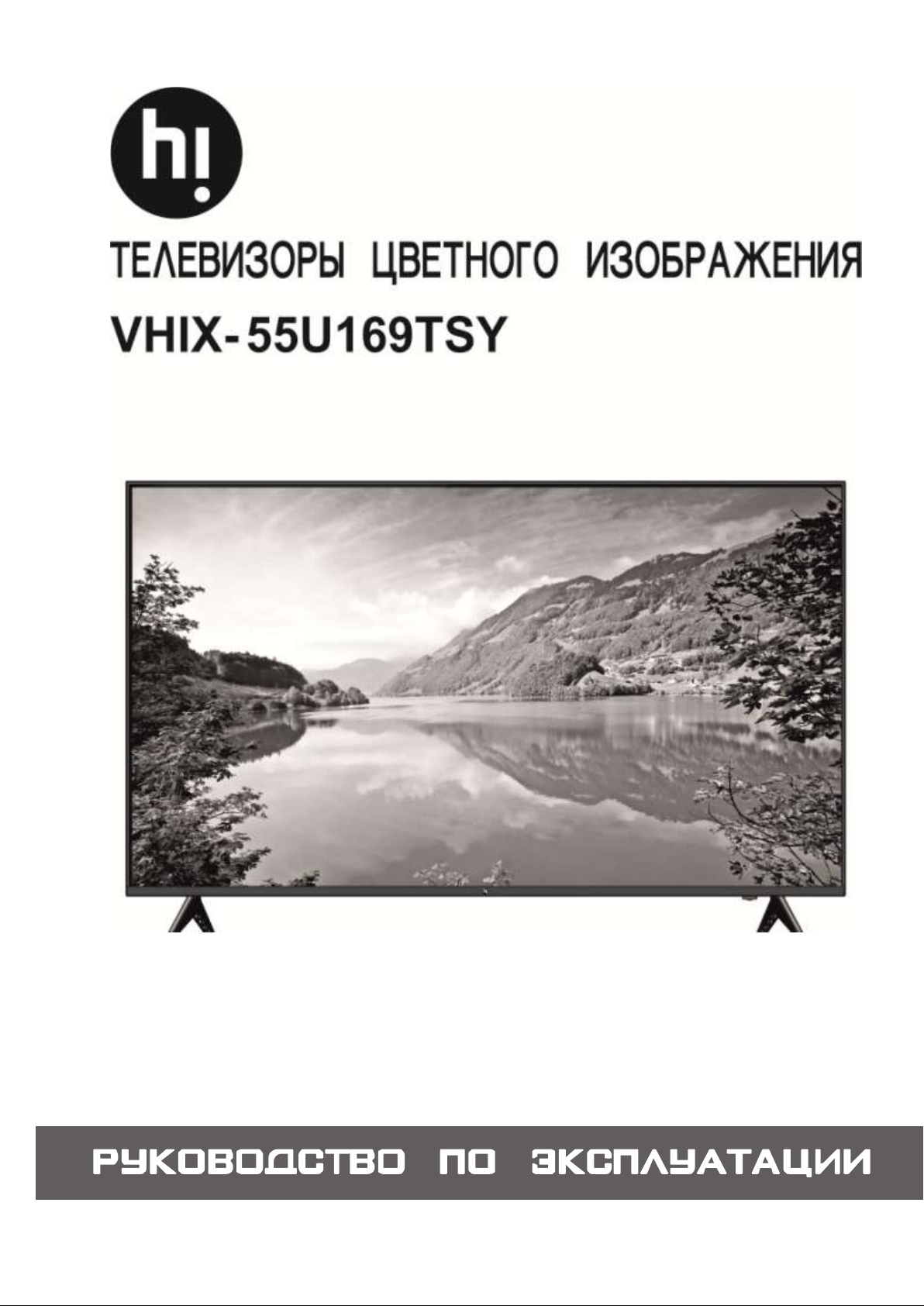
Page 2
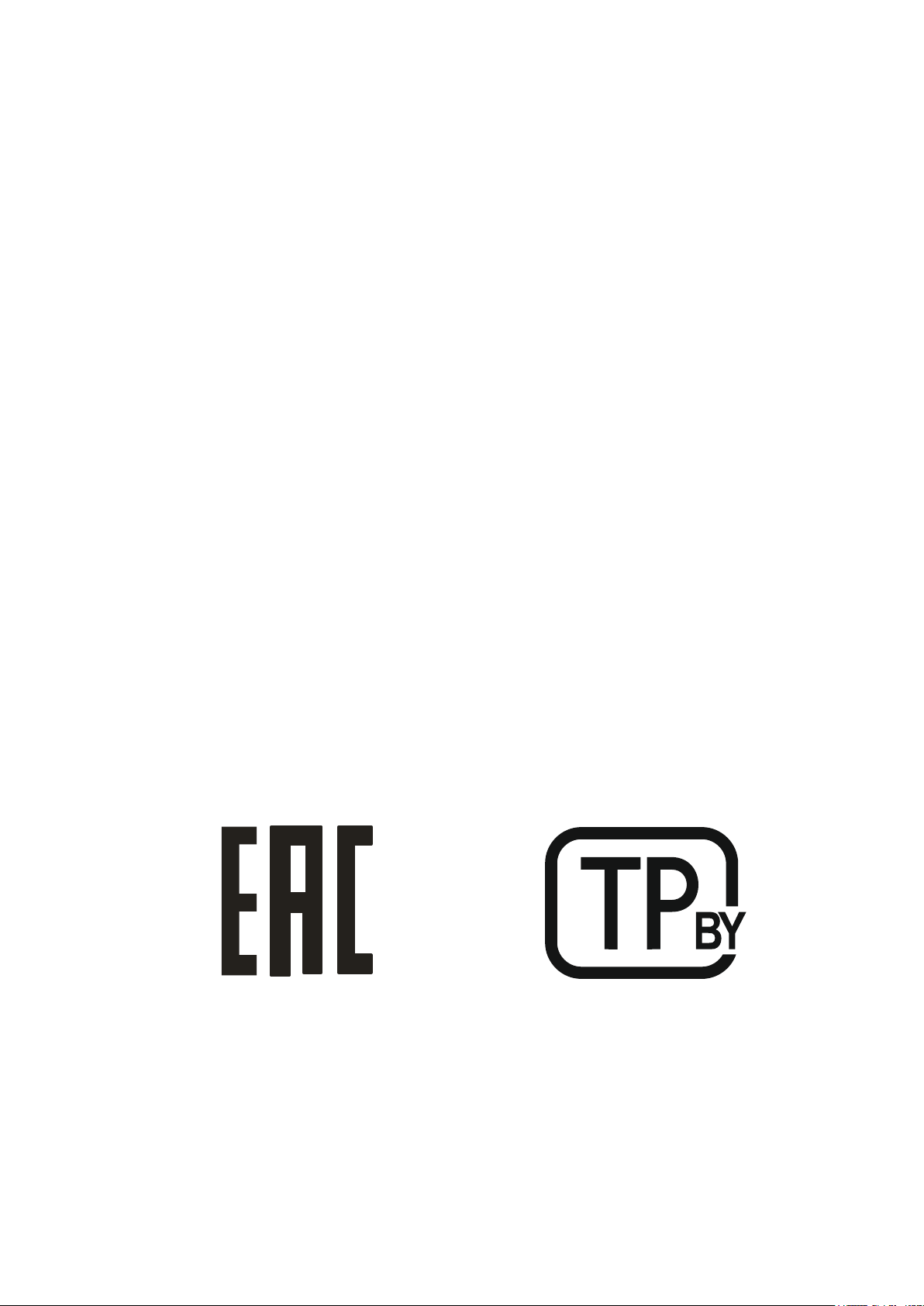
Производитель:
ОАО «Витязь»
Республика Беларусь, 210605, г. Витебск, ул. П. Бровки, 13а
Импортер в РФ:
ООО «С-Витязь»
198329, РФ, Санкт-Петербург, ул. Тамбасова, 12, лит.А
тел.+7(812)5793032
УВАЖАЕМЫЙ ПОКУПАТЕЛЬ!
Благодарим Вас за выбор телевизора HI
Перед тем, как включить телевизор, ВНИМАТЕЛЬНО ознакомьтесь с данным Руководством
по эксплуатации и, в первую очередь, с правилами электро- и пожарной безопасности, с элементами управления и всеми надписями и символами на телевизоре и пульте дистанционного
управления.
Ваш телевизор соответствует требованиям технических условий ТУ РБ 300031652.051-2004.
Телевизоры цветного изображения «Витязь».
Page 3
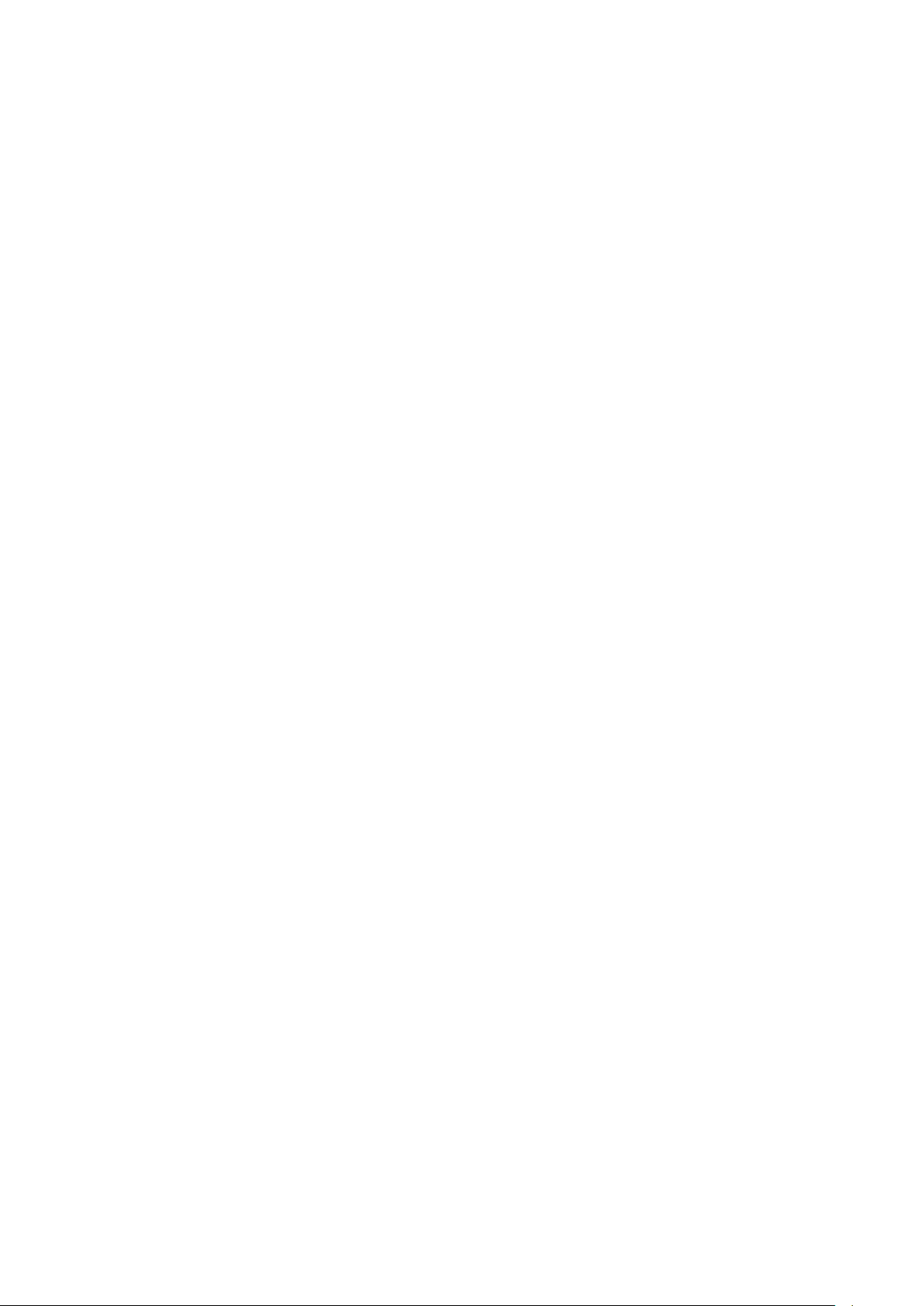
1 ОБЩИЕ УКАЗАНИЯ
Настоящее Руководство по эксплуатации распространяется на телевизоры цветного изо-
бражения с жидкокристаллической панелью HI VHIX-55U169TSY.
♦ Данная модель телевизоров осуществляет прием сигналов цифрового наземного телевизионного вещания стандартов DVB-T/DVB-T2, цифрового кабельного телевизионного вещания
стандарта DVB-C, цифрового спутникового телевизионного вещания стандартов DVB-S/S2, а также прием аналоговых сигналов.
ВНИМАНИЕ! Функции, относящиеся к цифровому телевещанию, действуют только в
тех регионах, в которых ведется цифровое вещание, причем некоторые из этих функций
могут быть недоступны, а правильный прием сигнала стандарта DVB-C может быть обеспечен не для всех провайдеров цифрового телевещания.
♦ В телевизоре реализована мультимедиа-платформа Яндекса для Smart TV на базе
Android, позволяющая смотреть трансляции телеканалов, фильмы из онлайн-кинотеатров и видео
из интернета, переходить на сайты и использовать сторонние приложения. Для просмотра тел еканалов не обязательно подключаться к антенне нужен только интернет. Пользователь получает доступ к библиотеке бесплатных фильмов, сериалов, а также играм и персональным рекомендациям видео.
♦ При покупке телевизора требуйте проверки его работоспособности путем демонстрации
качества изображения и звукового сопровождения при управлении кнопкой-джойстиком и пультом
дистанционного управления.
ВНИМАНИЕ! В связи с систематически проводимыми работами по совершенствованию конструкции и технологии изготовления возможны некоторые расхождения между рисунками и иллюстрациями в данном руководстве по эксплуатации и изделием, не влияющие на его функционирование.
• Проверьте комплектность телевизора в соответствии с разделом КОМПЛЕКТ ПОСТАВКИ.
Претензии о некомплектности от отдельных потребителей изготовителем не принимаются.
• Проверьте соответствие номера телевизора номеру, указанному в гарантийном талоне на
телевизор.
• Проверьте сохранность пломбы, находящейся со стороны кожуха телевизора.
• Убедитесь, что в гарантийном талоне отмечены даты изготовления и продажи, имеются
штамп магазина и разборчивая подпись или штамп продавца, так как они являются основанием
для бесплатного гарантийного ремонта и технического обслуживания.
♦ Условия транспортирования телевизоров: телевизоры можно транспортировать всеми
видами закрытого транспорта (кроме самолетов) при температуре от минус 20 ºС до плюс 50 ºС и
при защите от прямого воздействия атмосферных осадков.
• Транспортирование телевизоров осуществляйте в заводской упаковке, предохраняющей
его от повреждений. Не допускайте давления на ЖК-панель, рамку экрана и решетку в области
расположения динамиков. Берегите телевизор от ударов и сильной вибрации.
• После перевозки телевизора в зимних условиях, перед включением, его необходимо в ы-
держать при комнатной температуре в упаковке не менее 4 часов.
♦ Условия хранения телевизоров: при температуре от плюс 5 ºС до плюс 40 ºС в закры-
том помещении и отсутствии в воздухе кислотных, щелочных и других агрессивных примесей.
Хранение телевизора без упаковки не допускается.
♦ Условия эксплуатации телевизоров: температура окружающей среды от плюс 10 ºС до
плюс 35 ºС; атмосферное давление от 86 до 106 кПа (от 650 до 800 мм. рт. ст.); относительная
влажность воздуха не более 80 % при температуре плюс 25 ºС.
• При использовании телевизора в местах с более низкой температурой, изображение может
оставлять следы на жидкокристаллической панели или казаться немного замедленным. Это не
является неисправностью, и работа телевизора восстановится, когда температура снова станет
нормальной.
1.1 ЭЛЕКТРОПИТАНИЕ
♦ Телевизор работает от сети переменного тока (50 ± 1) Гц напряжением от 170 до 253 В.
ВНИМАНИЕ! Не подключайте телевизор к сети переменного тока через стабилизатор
напряжения, а также не подключайте телевизор к источнику постоянного тока!
Page 4
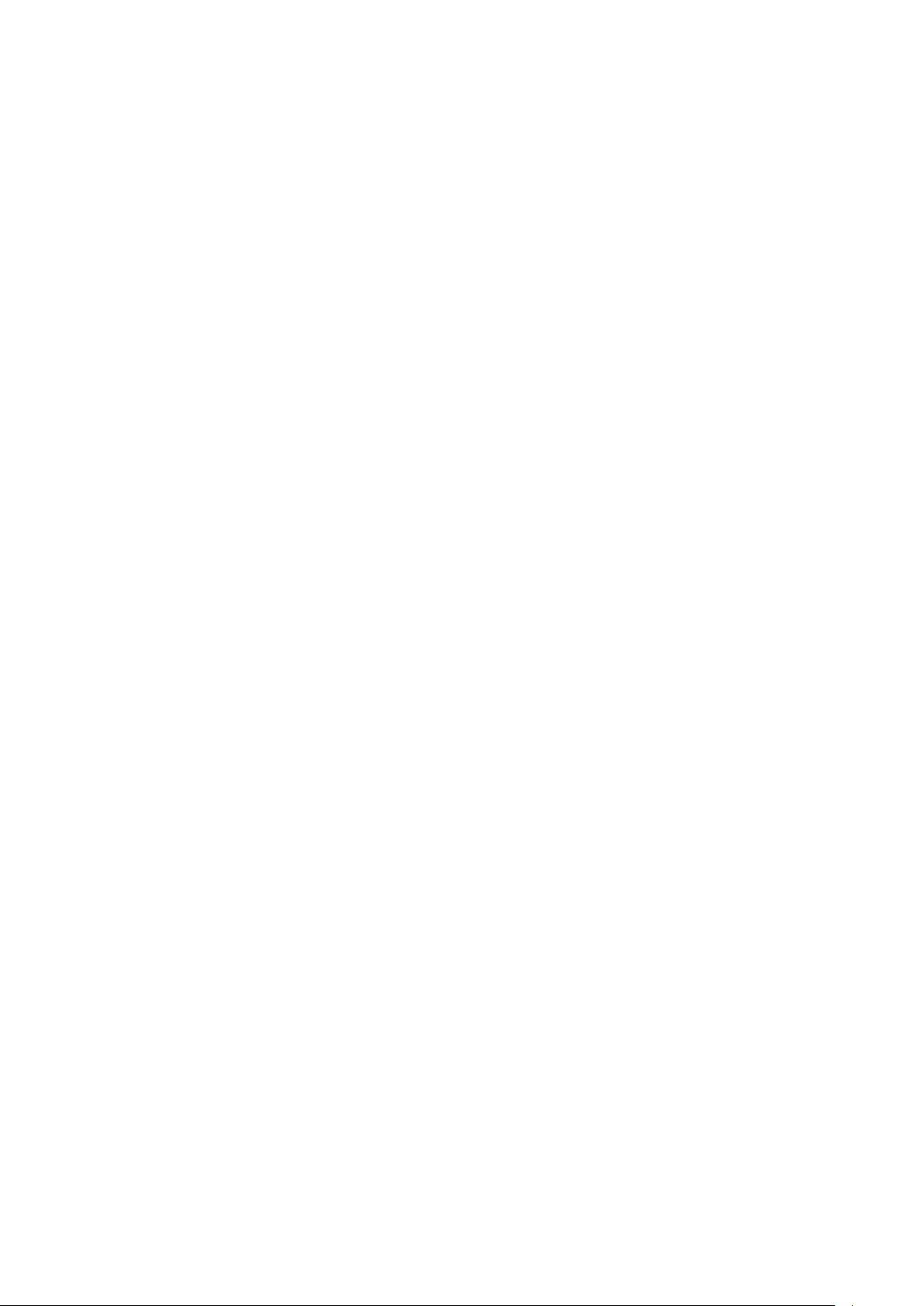
1.2 РАЗМЕЩЕНИЕ И ПРОСМОТР
♦ Рекомендуемое расстояние от места просмотра до экрана телевизора составляет от 4,20
до 8,40 м.
♦ Устанавливайте телевизор на прочной, плоской, устойчивой горизонтальной поверхности,
избегая мест с повышенной температурой, влажностью, высокой концентрацией дыма или пара,
скопления пыли, а также мест, где он может подвергаться вибрации. Вышеназванные причины
могут привести к перегреву телевизора, деформации корпуса и, как следствие, возникновению
электрической и пожарной опасности.
♦ Для обеспечения наилучшего качества изображения, не подвергайте экран телевизора
воздействию прямого солнечного света или яркого света бытовых осветительных приборов.
♦ Не располагайте телевизор рядом с другой работающей радиоэлектронной аппаратурой
(не ближе 0,5 м) и источниками электромагнитных полей, что позволит избежать помех в его р аботе.
♦ Качественная работа телевизора гарантируется при подключении его к телевизионной антенне, обеспечивающей необходимый уровень входного сигнала.
♦ В зависимости от места просмотра (слева/справа/сверху/снизу) яркость и цветность панели может меняться. Это связано с особенностями строения панели и не является неисправностью.
♦ Обращаем Ваше внимание! ЖК-панель – это высокотехнологичное изделие, которое
обеспечивает высокую детализацию изображения. Из-за большого количества пикселей иногда
на экране могут появляться некоторые неактивные пиксели в виде синей, зеленой, красной, белой
или черной неподвижной точки, что соответствует техническим характеристикам панели и не я вляется дефектом.
♦ ПРЕДУПРЕЖДЕНИЕ! Не просматривайте телепередачи в полной темноте – это вредно
для зрения.
♦ Избегайте длительного воспроизведения на экране неподвижных изображений (например,
файлов jpg) или неподвижных объектов (например, логотипов телепрограмм), полей при панорамном воспроизведении или воспроизведении в формате 4:3, биржевой или новостной л енты
внизу. Это может привести к раздвоению изображения на светодиодном экране и снижению кач ества изображения.
Для предотвращения преждевременного износа экрана выполняйте следующие рекомендации: старайтесь не смотреть долго один и тот же телеканал; используйте меню настройки формата изображения для выбора оптимального соответствия размеру экрана; установите минимально
приемлемые значения яркости и контрастности (замедляет процесс выгорания экрана).
♦ Прослушивание звукового сопровождения телепередач рекомендуется производить при
положении регулятора громкости не более среднего (1/2 шкалы регулировки звука).
♦ ПРЕДУПРЕЖДЕНИЕ! Чрезмерное звуковое давление в наушниках или головных телефо-
нах может привести к потере слуха.
2 ТРЕБОВАНИЯ БЕЗОПАСНОСТИ И ОХРАНЫ ОКРУЖАЮЩЕЙ СРЕДЫ
ВНИМАНИЕ! Во избежание поражения электрическим током, пожара, повреждений и
травм, соблюдайте перечисленные ниже требования безопасности.
♦ Электрическая безопасность.
ЗАПРЕЩАЕТСЯ включать телевизор в электросеть с напряжением менее 170 В и более
253 В.
♦ ЗАПРЕЩАЕТСЯ подключать телевизор к неисправным розеткам и удлинителям.
• Розетка должна располагаться рядом с телевизором и быть легкодоступной.
• Перед включением телевизора в сеть убедитесь, что сетевой шнур не имеет повреждений.
Следите за тем, чтобы сетевой шнур не находился под телевизором или другими тяжелыми
предметами и не проходил в тех местах, где ходят люди.
• Не допускайте перегибания и зажима сетевого шнура, особенно в местах выхода шнура из
телеизора и соединения шнура с вилкой.
• При выключении штепсельной вилки из розетки держитесь за пластмассовую часть, не
дергайте за провод и не прикасайтесь к металлическим частям вилки.
♦ Не подключайте телевизор в одну электрическую розетку с мощными потребителями эле ктроэнергии, такими как холодильник, печь СВЧ, электрочайник и т.п.
♦ ЗАПРЕЩАЕТСЯ снимать кожух телевизора и включать телевизор при снятом кожухе.
Page 5
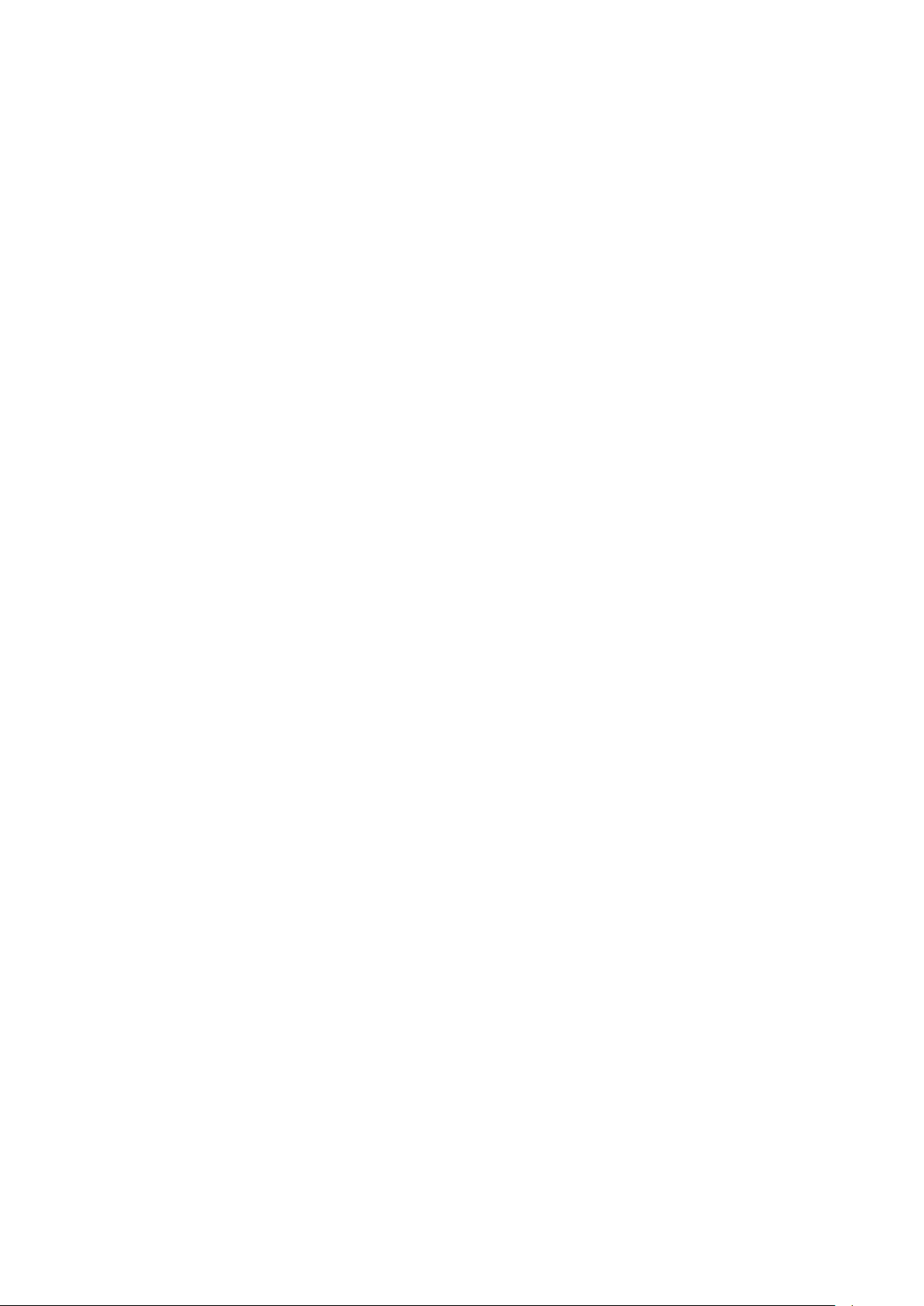
♦ ЗАПРЕЩАЕТСЯ подключать к телевизору устройства, не указанные в данном Руково-
дстве, а также не предназначенными для этого соединительными кабелями.
• Не разбрызгивайте на телевизор воду или моющее средство. Не касайтесь телевизора
мокрыми руками.
• Обеспечьте условия, исключающие возможность включения телевизора малолетними
детьми.
♦ Пожарная безопасность.
ЗАПРЕЩАЕТСЯ устанавливать телевизор в непосредственной близости от легковоспламе-
няющихся и распространяющих огонь предметов.
ЗАПРЕЩАЕТСЯ закрывать вентиляционные отверстия на корпусе телевизора, а также перекрывать их такими предметами, как газеты, скатерти, занавески и т.п., что препятствует нормальной вентиляции аппарата.
• Телевизор не предназначен для встроенной установки. Для циркуляции воздуха обеспечь-
те вокруг телевизора расстояние не менее указанного: снизу, справа и слева – 10 см, сверху –
30 см, со стороны кожуха – 6 см.
• Для надлежащей вентиляции рекомендуется периодически прочищать вентиляционные
отверстия с помощью пылесоса. Не допускайте скопления пыли на контактах разъемов или на
розетке.
ЗАПРЕЩАЕТСЯ размещать на телевизоре какие-либо источники открытого пламени, на-
пример, свечи, а также емкости с жидкостями.
• Не допускайте попадания внутрь телевизора посторонних предметов, жидкостей и насеко-
мых.
• Не оставляйте работающий телевизор без присмотра и телевизор, включенный в дежу р-
ный режим, более чем на 3 часа подряд. В этом случае следует полностью отключить телевизор
от сети. Для полного отключения выньте вилку сетевого шнура из розетки электросети.
• В случае длительного отсутствия и во время грозы необходимо полностью отключить те-
левизор, отсоединив антенну и сетевой шнур.
НЕМЕДЛЕННО ОТКЛЮЧИТЕ ТЕЛЕВИЗОР от электросети при появлении специфического запаха, задымлении или возгорании, накройте плотной тканью или одеялом для прекращения доступа воздуха внутрь корпуса телевизора и сообщите о возгорании в пожарную охрану.
♦ Механическая безопасность. Размещайте телевизор так, чтобы он не выходил за преде-
лы установочной поверхности. Опрокидывание, тряска, раскачивание телевизора могут стать
причиной получения травм или повреждения телевизора. Примите меры, чтобы предотвратить
последствия этих действий.
• Жидкокристаллическая панель телевизора очень хрупкая. Оберегайте ее от ударов, цара-
пин или давления на нее.
♦ Ремонт. Ремонт телевизора должны осуществлять квалифицированные специалисты сер-
висной службы. Не предпринимайте попыток самостоятельно отремонтировать телевизор.
ВНИМАНИЕ! Немедленно выключите телевизор и выньте вилку сетевого шнура из р озетки электросети, если поврежден сетевой шнур, розетка имеет плохие контакты, телев изор получил повреждения в результате падения или удара, внутрь корпуса попала жидкость или другие предметы.
♦ Рекомендуется не реже одного раза в 3 года приглашать специалиста сервисной службы
для проведения профилактических работ по очистке внутренних поверхностей телевизора от пыли (см. раздел ТЕХНИЧЕСКОЕ ОБСЛУЖИВАНИЕ).
♦ Срок службы телевизора 5 лет.
ВНИМАНИЕ! По истечении срока службы телевизора изготовитель не несет ответственности за безопасную работу изделия. Дальнейшая эксплуатация может быть небез опасной, так как значительно увеличивается вероятность возникновения электро- и пожароопасных ситуаций из-за естественного старения материалов и износа составных частей
телевизора.
2.1 УХОД ЗА ТЕЛЕВИЗОРОМ
♦ Все операции по уходу за телевизором производите на телевизоре, отключенном от электрической сети.
• Не прикасайтесь к экрану телевизора пальцами. Жир от кожи пальцев трудно удалить.
• Не допускайте длительного контакта корпуса с резиновыми или виниловыми изделиями.
Воздействие пластификаторов может привести к деформации корпуса и отслоению краски.
Page 6
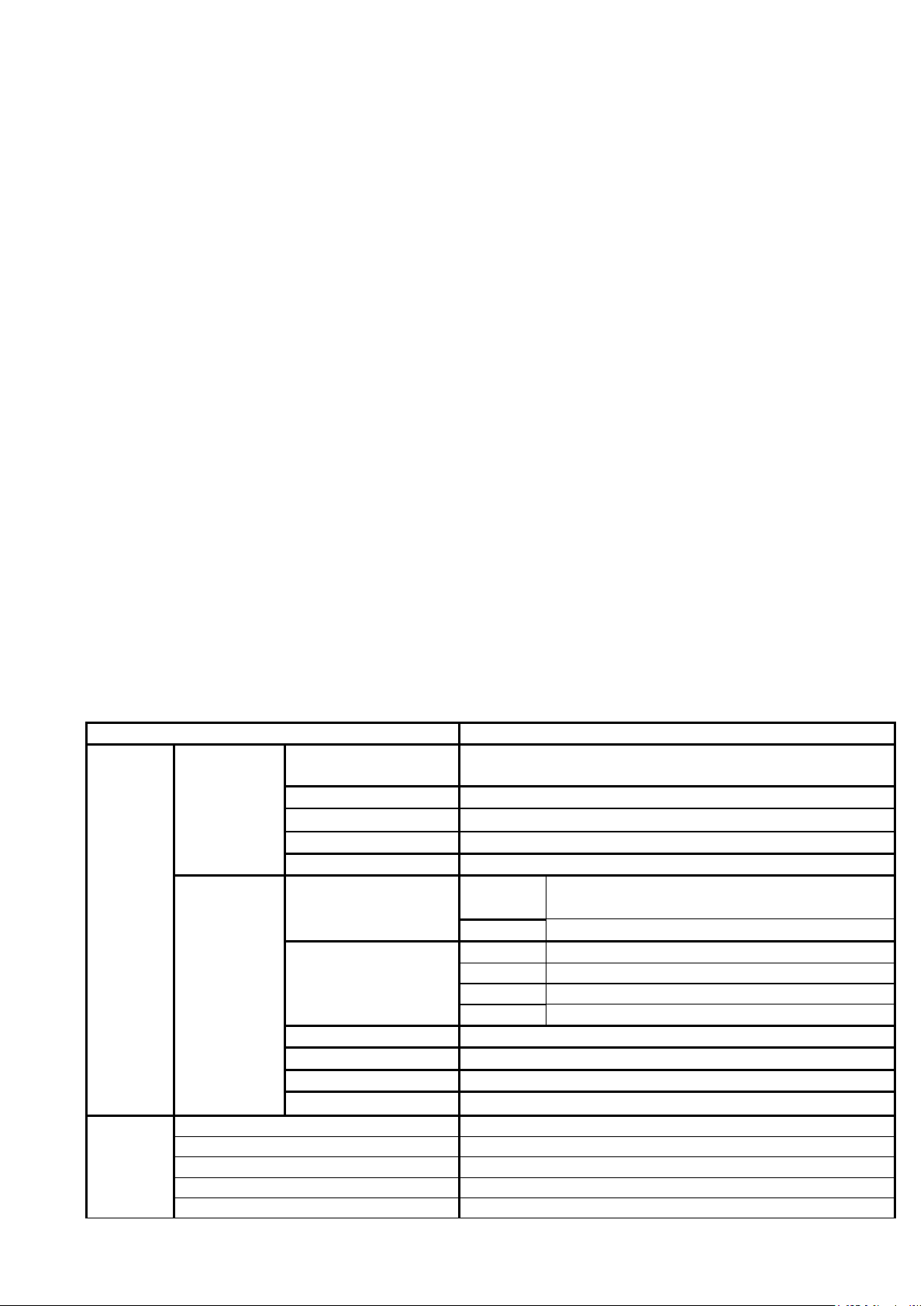
• Для удаления с поверхности экрана телевизора пыли, отпечатков пальцев и других загря з-
Напряжение питания
от 170 до 253 В
Стандарты телевещания
Аналоговые
диапазон принимаемых частот
от 47,25 до 867,25 МГц
видеосистемы
PAL, NTSC, SECAM
аудиосистемы
BG, DK, I, L/L, NICAM/A2
функции
1000-страничный телетекст
кол-во каналов
100
Цифровые
диапазон принимаемых частот
DVB-T/Т2
DVB-C
от 42 до 230 МГц, от 474 до 862 МГц
DVB-S/S2
от 950 до 2150 МГц
модуляция
DVB-T
COFDM 2K/8K QPSK, 16QAM, 64QAM
DVB-T2
QPSK, 16QAM, 64QAM, 256QAM
DVB-C
16QAM, 32QAM, 64QAM, 128QAM, 256QAM
DVB-S/S2
QPSK, 8PSK,
видеосистемы
MPEG-2 MP@ML, MPEG-2 MP@HL, H.264, H.265
аудиосистемы
MPEG-1 layer 1/2, MPEG-2 layer 2
функции
электронный гид (EPG), субтитры, LCN
кол-во каналов
1000 (DVB-T/Т2), 1000 (DVB-C), 5000 (DVB-S/S2)
Smart TV
операционная система
Яндекс
центральный процессор
4 Cores A53
частота центрального процессора
1.1 GHz
оперативная память
1 GB
внутренняя память
8 GB
нений следует пользоваться специальными салфетками из микрофибры, предназначенными
для очистки ЖК-панелей. Чистку производить с минимальным нажимом.
• Уход за поверхностью корпуса, изготовленного из высокоглянцевого пластика, осуществ-
ляют аналогичным образом.
♦ НЕ РЕКОМЕНДУЕТСЯ производить чистку бытовыми моющими средствами, полотенцами,
мягкими тряпками и т.д.
ЗАПРЕЩАЕТСЯ применение любого вида растворителей и абразивных чистящих средств.
2.2 УТИЛИЗАЦИЯ
♦ Материалы, применяемые для упаковки телевизора, могут быть переработаны и испол ьзованы повторно, если поступят на пункты сбора вторичного сырья.
ВНИМАНИЕ! Не разрешайте детям играть с упаковочными материалами, так как существует опасность задохнуться, запутавшись в пленке.
• Телевизор включает в себя электрические и электронные компоненты и не пригоден для
утилизации вместе с бытовыми отходами.
• Утилизировать телевизор необходимо в соответствии с действующим законодательством
страны.
3 КОМПЛЕКТ ПОСТАВКИ
1 Телевизор 1 шт
2 Пульт дистанционного управления 1 шт
3 Батареи питания для ПДУ 2 шт
4 Опорная ножка левая 1 шт
5 Опорная ножка правая 1 шт
6 Винты для крепления опорных ножек к телевизору 1 компл.
7 Руководство по эксплуатации 1 экз.
8 Этикетка энергетической эффективности 1 экз.
9 Потребительская упаковка 1 компл.
ПРИМЕЧАНИЕ – Документация, входящая в комплект поставки телевизора, при утере
не восстанавливается.
4 ОСНОВНЫЕ ТЕХНИЧЕСКИЕ ХАРАКТЕРИСТИКИ
Таблица 1
Page 7
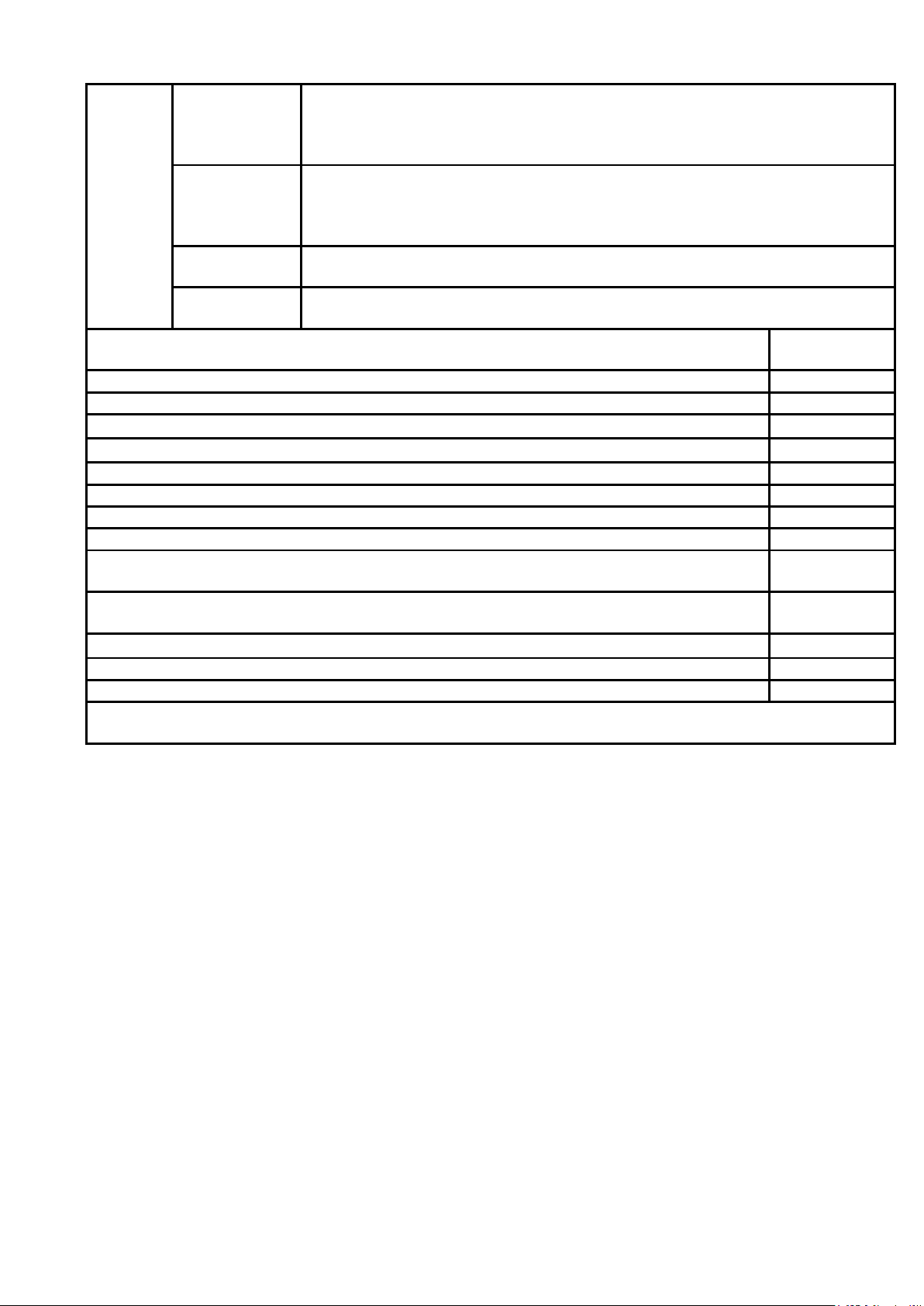
Продолжение таблицы 1
Входные/
выходные
разъемы
общие
RF IN (T2), RF IN (S2) (антенные коаксиальные входы);
CI (разъем под СА-модуль);
USB1, USB2 (входы для USB-носителей);
RJ45 (LAN-вход).
видеовходы
VIDEO (PAL/NTSC/SECAM) в составе AV IN;
MINI YPbPr (480i, 480p, 576i, 576p, 720p, 1080i, 1080p);
HDMI1, HDMI2(ARC), HDMI3 (480i, 480p, 576i, 576p, 720p, 1080i, 1080p,
4K2K).
аудиовходы
L/R в составе AV IN;
YPbPr AUDIO в составе AV IN.
аудиовыходы
COAXIAL;
EARPHONE (подключение наушников).
Максимальная выходная мощность канала звукового сопровождения, Вт, не менее
2 × 8,0
Разрешающая способность ЖК панели в режиме монитора, пикселей
3840x2160
Размер экрана по диагонали, мм
1400
Максимальная потребляемая мощность, Вт
150
Потребляемая мощность в энергосберегающем режиме, Вт
102
Потребляемая мощность в режиме ожидания, Вт, не более
0,5
Класс энергоэффективности
А
Годовое потребление энергии*, кВт•ч/год
149
Масса телевизора без упаковки, кг, не более
11,5
Габаритные размеры телевизора с установленными опорными ножками, мм, не более (высота × ширина × глубина)
773x1233x258
Габаритные размеры телевизора без установленных опорных ножек, мм, не более
(высота × ширина × глубина)
712x1233x80
Дальность действия системы ДУ
от 0 до 10 м
Напряжение питания ПДУ
от 2,4 до 3,3 В
Стандарт VESA, мм
200x200
*Потребление энергии на основании потребляемой мощности телевизора, работающего 4 ч в
день в течение 365 дней.
4.1 СОДЕРЖАНИЕ ДРАГОЦЕННЫХ МАТЕРИАЛОВ
Золото – 0,035 г; серебро – 0,244 г; палладий – 0,0063 г.
Page 8
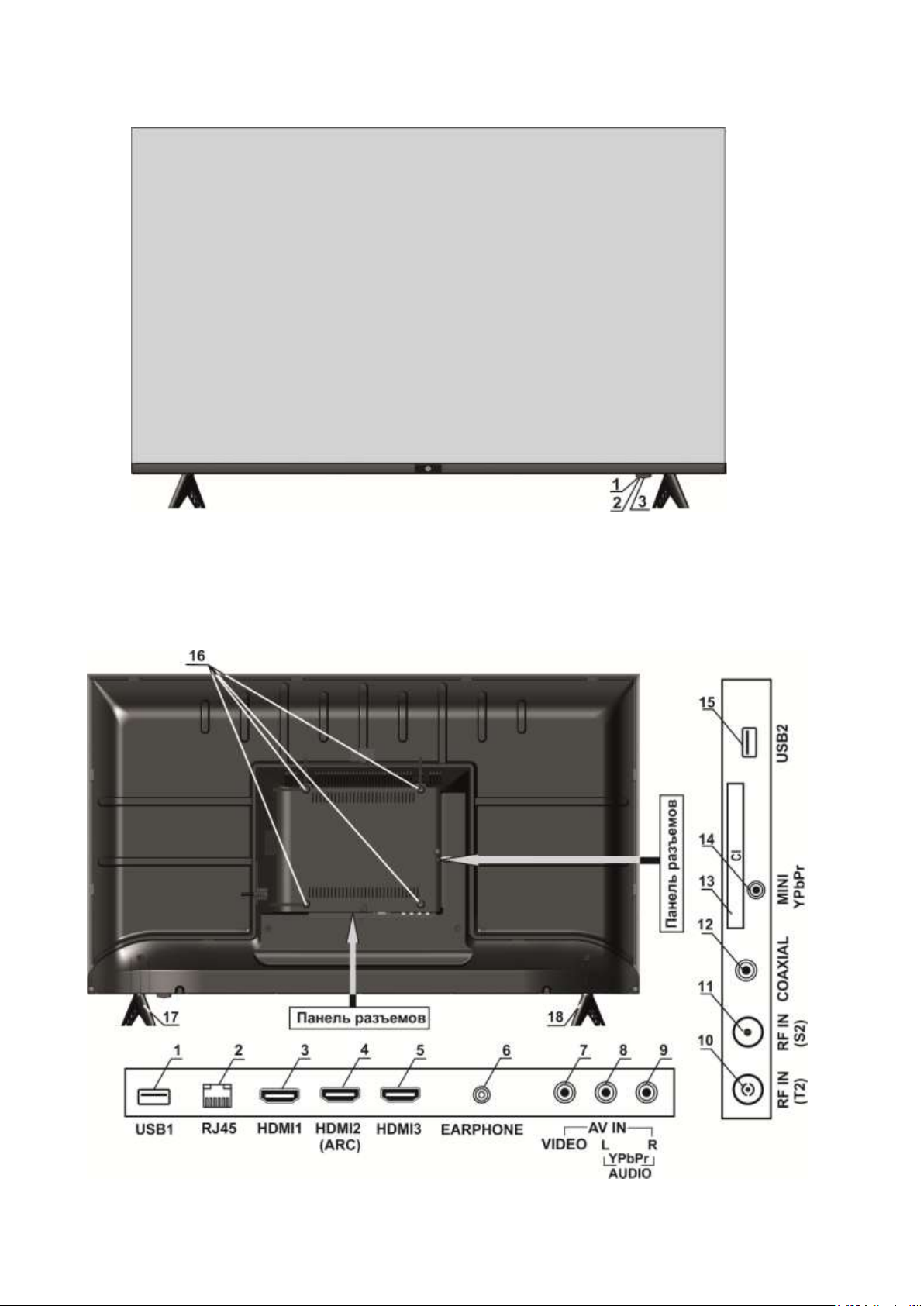
5 ПОДГОТОВКА К РАБОТЕ
5.1 ВНЕШНИЙ ВИД ТЕЛЕВИЗОРА
1 – окно фотоприемника; 2 – индикатор режима работы телевизора; 3 кнопка-джойстик.
Рисунок 1
5.2 ВИД ТЕЛЕВИЗОРА СО СТОРОНЫ КОЖУХА И ПАНЕЛИ РАЗЪЕМОВ
Page 9

1 – разъем USB1 для подключения внешних накопителей; 2 – вход RJ45 для подключения к
сети Интернет; 3 – мультимедийный вход высокого разрешения HDMI1; 4 – мультимедийный вход
высокого разрешения HDMI2 (ARC), поддерживающий функцию ARC; 5 – мультимедийный вход
высокого разрешения HDMI3; 6 – гнездо для подключения наушников EARPHONE; 7 – вход VIDEO
композитного разъема AV IN; 8 – вход звука L композитного разъема AV IN; 9 вход звука R композитного разъема AV IN; 10 – гнездо для подключения антенны эфирного или кабельного телевещания RF IN (T2); 11 – гнездо для подключения спутниковой антенны RF IN (S2); 12 – коаксиальный цифровой выход звука COAXIAL; 13 – слот СI для подключения СА-модуля или САмодуля с картой условного доступа; 14 – компонентный мини разъем MINI YPbPr; 15 – разъем
USB2 для подключения внешних накопителей; 16 – резьбовые отверстия для крепления настен-
ного кронштейна; 17 – опорная ножка правая; 18 – опорная ножка левая.
Рисунок 2
ПРИМЕЧАНИЕ − Внешний вид и дизайн телевизоров может быть изменен без предвари-
тельного уведомления.
5.3 УПРАВЛЕНИЕ ТЕЛЕВИЗОРОМ КНОПКОЙ-ДЖОЙСТИКОМ
♦ Кнопка-джойстик телевизора (см. рис.1, поз.3) выполняет следую-
щие функции:
– переключение из дежурного режима в рабочий и обратно –
кратковременно нажмите пальцем кнопку-джойстик один раз и отпустите
ее;
– регулировка уровня громкости – не нажимая, сдвигайте пальцем
кнопку-джойстик влево (уменьшение громкости) или вправо (увеличение
громкости);
– переключение каналов – не нажимая, сдвигайте пальцем кнопкуджойстик от себя (уменьшение номера канала) или к себе (увеличение
номера канала).
5.4 КРЕПЛЕНИЕ ОПОРНЫХ НОЖЕК К ТЕЛЕВИЗОРУ И ТЕЛЕВИЗОРА НА СТЕНЕ
ВНИМАНИЕ! Все операции по установке опорных ножек на телевизор и креплению т е-
левизора на стене производить с особой осторожностью, не прилагая чрезмерных усилий.
Используйте ручную отвертку, а не электрический шуруповерт.
Производитель не несет ответственности за любые поломки или травмы, вызванные
неправильной установкой или неправильным обращением с телевизором.
Перед снятием (установкой) опорных ножек и кронштейна отключите вилку сетевого
шнура от розетки электросети.
Обязательно следуйте приведенным ниже инструкциям. Неправильная установка опорных
ножек и кронштейна на кожухе телевизора, неправильное крепление телевизора на стене, использование винтов, отличных от входящих в комплект поставки, – все это может привести к повреждению или падению телевизора.
♦ Крепление опорных ножек на телевизор.
ВНИМАНИЕ! Для обеспечения устойчивости телевизора, соблюдайте правильность
установки опорных ножек. Опорные ножки должны располагаться таким образом, чтобы
их большая выступающая часть находилась со стороны экрана. Неправильно установленные опорные ножки могут привести к опрокидыванию телевизора.
• Телевизор расположите на ровной горизонтальной поверхности лицевой стороной вниз,
приняв меры (подстелите какую-нибудь ткань), препятствующие повреждению экрана.
• На нижнюю часть корпуса телевизора в соответствии с рисунком 3 поочередно установите
опорные ножки. Большая выступающая часть ножек должна находиться со стороны экрана. Закрепите самонарезающими винтами из комплекта поставки для телевизоров 5x20 (4 шт)
Page 10
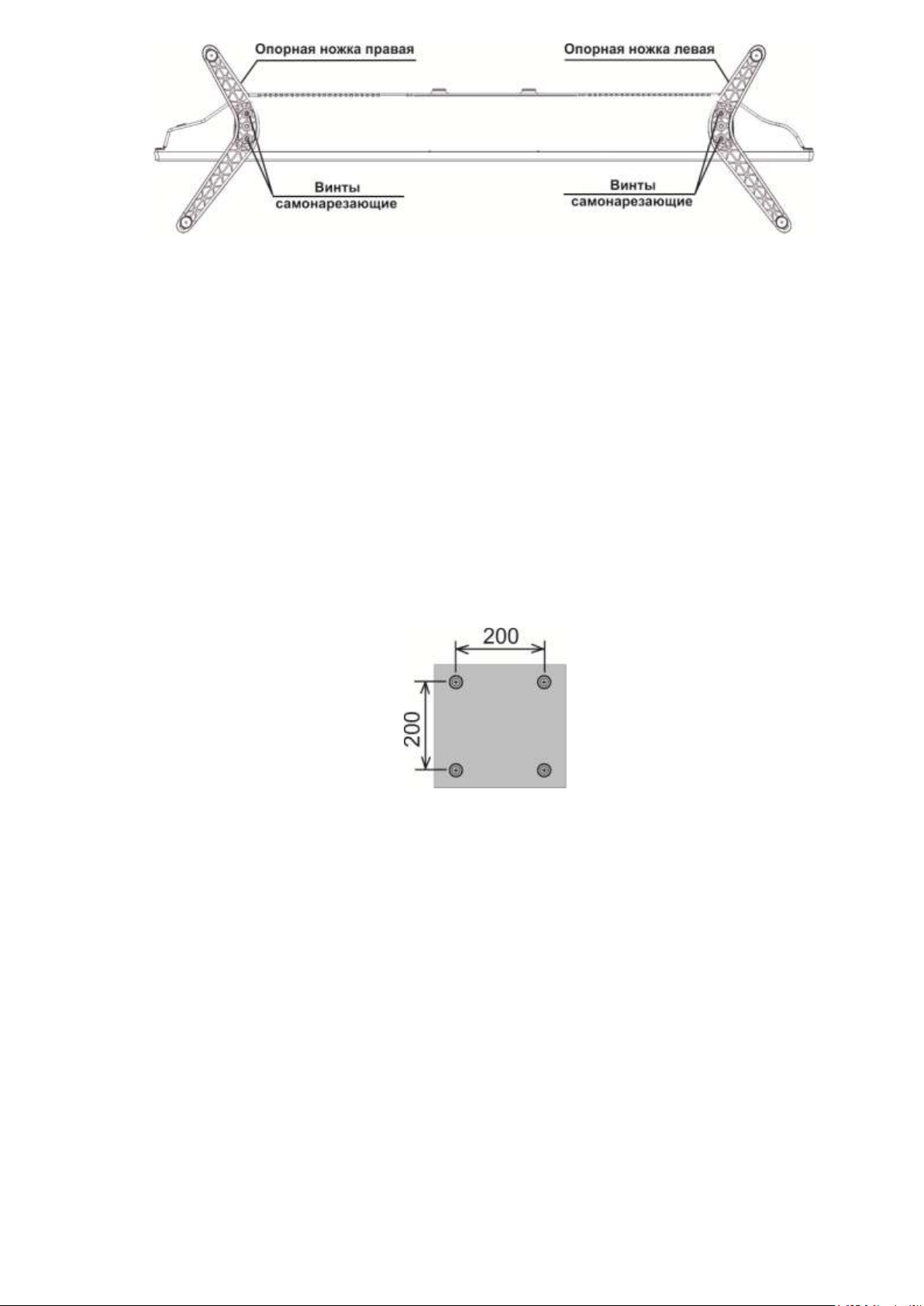
Рисунок 3
ПРИМЕЧАНИЕ – Вид телевизора на рисунке 3 показан условно. Крепление опорных но-
жек на Вашей модели телевизора производите в соответствии с фактическим внешним в и-
дом.
♦ Крепление телевизора на стене.
ПРИМЕЧАНИЕ – В связи с расположением панели разъемов при креплении телевизора
на стену следует убедиться, что между кожухом телевизора и стеной имеется достаточное
расстояние для прокладки соединительных кабелей.
• Телевизор расположите на ровной горизонтальной поверхности лицевой стороной вниз,
приняв меры (подстелите какую-нибудь ткань), препятствующие повреждению экрана. Затем выкрутите винты (см.рисунок 3), крепящие опорные ножки к корпусу телевизора.
• Крепление телевизора на стене осуществляют с помощью специального кронштейна.
На кожухе телевизора настенный кронштейн крепится винтами, вкручиваемыми в четыре
резьбовые отверстия (рисунок 2, поз.16 ). Рекомендуемый размер винтов М6х10 (4 шт) .
ВНИМАНИЕ! Кронштейн и винты для крепления кронштейна к кожуху телевизора в
комплект поставки не входят и приобретаются отдельно.
Размеры кронштейна определяются расстоянием между резьбовыми отверстиями (см. ри-
сунок 4).
Рисунок 4
♦ Перед включением телевизора, во избежание неравномерного формирования изображе-
ния на экране, убедитесь, что он расположен вертикально.
ВНИМАНИЕ! При возникновении затруднений, связанных со снятием (установкой)
опорных ножек, а также с креплением телевизора на стену, следует обратиться к специалистам сервисной службы. Данная услуга является платной.
5.5 ПОДКЛЮЧЕНИЕ ВНЕШНИХ УСТРОЙСТВ К ТЕЛЕВИЗОРУ
ВНИМАНИЕ! Перед выполнением любых подключений обязательно выключайте те-
левизор и все внешние устройства. Надежно подключайте соединительные кабели к разъемам. Внимательно прочитайте руководство по эксплуатации на каждое внешнее устройство для выяснения возможных способов подключения. Это поможет достичь наилучшего
качества звука и изображения и максимально использовать технические возможности телевизора и подключаемого устройства.
♦ Выполните необходимые подключения внешних устройств к телевизору в соответствии с
рекомендациями таблицы 2.
ВНИМАНИЕ! Подключение кабелей осуществляйте с учетом цветовой маркировки
разъемов.
Page 11

Таблица 2
Разъем
Подключаемое
устройство
Подключение
Примечания
RF IN
(T2)
Антенна для приема цифрового эфирного или кабель цифрового кабельного телевещания
Радиочастотный
кабель 75 Ом
См.раздел ПОДСОЕДИНЕНИЕ АНТЕННЫ К ТЕЛЕВИЗОРУ
RF IN
(S2)
Антенна для приема цифрового спутникового вещания
Спутниковая
антенна
См.раздел ПОДСОЕДИНЕНИЕ АНТЕННЫ К ТЕЛЕВИЗОРУ
AV IN
VIDEO
L R
YPbPr
AUDIO
1 Тюнер, видеомагнитофон, DVD-плеер/рекордер,
игровая консоль, видеокамера
2 Персональный компьютер (звуковой сигнал, аналоговое подключение)
1 Кабель AV
2 Аудиокабель или
стереофонический
кабель
Композитный разъем.
MINI
YPbPr
Тюнер, видеомагнитофон,
DVD-проигрыватель.
Переходной кабель
YUV (видеосигнал)
+ аудиокабель (звуковой сигнал)
Компонентный мини
разъем.
Звук подается на композитный разъем AV IN.
HDMI1
HDMI2
(ARC)
HDMI3
1 Тюнер, плеер-рекордер
Blu-ray, DVD-плеер / рекор-
дер, игровая консоль.
2 Персональный компьютер (цифровое подключение)
Кабель HDMI/HDMI
или
кабель DVI/HDMI +
стереофонический
аудиокабель
Видеокарта ПК должна в
точности соответствовать
стандарту VESA 60 Hz
CI
СА-модуль или СА-модуль
с картой условного доступа
(САМ-модуль)
–
См. раздел ПОДКЛЮЧЕНИЕ СА-МОДУЛЯ
RJ45
–
–
См. раздел ПОДКЛЮЧЕНИЕ ДОМАШНЕЙ
СЕТИ И СЕТИ ИНТЕРНЕТ
USB1
USB2
USB-носители
USB-накопитель,
не более 2 Тб
Поддерживаемые файловые системы FAT,
FAT32, NTFS
COAXIAL
Цифровой усилитель звука
Коаксиальный
аудиокабель
См. подраздел 7.5 РЕГУЛИРОВКА ПАРАМЕТРОВ ЗВУКА, пункт Циф-
ровой выход
EARPHONE
Наушники
–
Номинальное сопротивление наушников должно быть от 32 до 200 Ом
ПРИМЕЧАНИЕ – Перед использованием наушников рекомендуется уменьшить громкость
телевизора.
Page 12

5.6 ПОДСОЕДИНЕНИЕ АНТЕННЫ К ТЕЛЕВИЗОРУ
♦ Установите телевизор согласно рекомендациям, изложенным в подразделе РАЗМЕЩЕ-
НИЕ И ПРОСМОТР.
♦ Вставьте штекер антенны в разъем телевизора RF IN (T2) или RF IN (S2).
ВНИМАНИЕ! Информацию по подключению и настройке спутниковой антенны должен
предоставить продавец или провайдер спутникового телевещания в Вашем регионе.
Ниже приведены рекомендации по подключению антенны для приема эфирного и ка-
бельного телевещания.
• Для обеспечения качественного приема телевизионного сигнала рекомендуется использо-
вать коллективную антенну, обеспечивающую прием сигнала в Вашей местности.
• Для уверенного приема используйте коаксиальный радиочастотный кабель с волновым со-
противлением 75 Ом.
ВНИМАНИЕ! При использовании наружной индивидуальной антенны необходимо ус-
тановить громоотвод.
♦ Для приема сигналов цифрового эфирного телевещания, подключите антенну, обеспечи-
вающую прием сигнала в Вашей местности, направив ее в сторону ретранслятора. Настройте телевизор на прием цифровых каналов согласно разделу 9 ПРОСМОТР ЭФИРНЫХ, КАБЕЛЬНЫХ,
СПУТНИКОВЫХ И АНАЛОГОВЫХ ТЕЛЕКАНАЛОВ.
• Если Вам не удалось получить качественное изображение и звук, выполните поочередно
следующие операции:
1) установите антенну на максимально возможной высоте;
2) попробуйте направлять антенну на высокие строения, трубы, деревья, лес или горы, по-
скольку хорошо принимается и отраженный цифровой сигнал;
3) попробуйте настроить Ваш телевизор в ручном режиме. Для ручной настройки необходимо знать номера телевизионных каналов, на которых работает телевещание в Вашей местности.
В различных регионах эти номера отличаются, поэтому мы не можем указать их в данном Руководстве;
4) проверьте качество разъемов и антенного кабеля. При наличии повреждений, устраните
их.
Если телевизор после проведенных выше операций не настроился, значит, прием невозм о-
жен. Имеется ряд причин: от неисправности ретранслятора или профилактических работ до наличия помехи в эфире. Попробуйте настроить Ваш телевизор позже.
5.7 ПОДКЛЮЧЕНИЕ СА-МОДУЛЯ
♦ Для приема кодированных цифровых каналов в слот CI телевизора должен быть установ-
лен СА-модуль или СА-модуль с картой условного доступа (поддержка CI, CI+).
ВНИМАНИЕ! СА-модуль (или САМ (Conditional Access Module)) предоставляется опера-
тором цифрового телевещания с указанием правил установки и пользования, касающихся
конкретного модуля.
♦ В настоящем Руководстве приведены ОБЩИЕ ПРАВИЛА установки СА-модуля или СА-
модуля с картой условного доступа.
ВНИМАНИЕ! Установка или извлечение СА-модуля или СА-модуля с картой условного
доступа в (из) слот (а) CI производится только при отключенном от электросети телевизоре.
♦ ОСТОРОЖНО, не прилагая существенных усилий, вставьте СА-модуль или СА-модуль со
вставленной картой условного доступа стороной с контактами вперед в слот CI телевизора (рису-
нок 2, поз.13).
Логотип на лицевой стороне СА-модуля должен быть направлен наружу от задней стороны
телевизора (см. рисунок 5). Убедитесь, что модуль полностью вставлен в слот CI. Включите телевизор.
Page 13

Рисунок 5 – Установка СА-модуля
ПРИМЕЧАНИЕ – При первом подключении СА-модуля иногда требуется время для провер-
ки лицензионного ключа, поэтому изображение некоторое время может отсутствовать.
• При условии правильной установки модуля на экране телевизора отобразится информация
о наличии или включении модуля. Вид и содержание информационного сообщения зависит от
программного обеспечения (ПО) телевизора.
• После установки СА-модуля или СА-модуля с картой условного доступа в меню телевизора
активируются пункты, содержащие настройки и сведения об установленном модуле. Название и
нахождение этих пунктов в меню определяется ПО Вашего телевизора.
• Настройте телевизор на прием какого-либо канала из пакета кодированных согласно раз-
делу 9 ПРОСМОТР ЭФИРНЫХ, КАБЕЛЬНЫХ, СПУТНИКОВЫХ И АНАЛОГОВЫХ ТЕЛЕКАНАЛОВ.
• Не рекомендуется извлекать СА-модуль или СА-модуль с картой условного доступа из
слота СI телевизора, или карту условного доступа из СА-модуля без крайней необходимости.
ПРИМЕЧАНИЕ – При возникновении затруднений по работе с CА-модулем обращайтесь к
оператору цифрового телевещания или в службу сервиса.
5.8 ПОДКЛЮЧЕНИЕ ДОМАШНЕЙ СЕТИ И СЕТИ ИНТЕРНЕТ
♦ Для использования сервисов Интернет и домашней сети, подключите телевизор через мо-
дем или точку доступа. Подключение может быть проводным или беспроводным.
ПРИМЕЧАНИЯ
1 Использовать одновременно проводное и беспроводное подключение невозможно. И с-
пользуйте только один тип подключения.
2 Беспроводное сетевое подключение и скорость передачи данных не гарантируется для
условий жилого района. Сигнал может быть плохим или отсутствовать, а так же возможно
снижение скорости передачи данных:
– при использовании в зданиях, построенных из бетона, железобетона или металла;
– при нахождении рядом с предметами, препятствующими распространению сигнала;
– при одновременном использовании с другими беспроводными устройствами, работаю-
щими на той же частоте. Рекомендуется отключить неиспользуемые устройства;
– при использовании рядом с микроволновыми печами и другими устройствами, созда ю-
щими магнитные поля, электростатические заряды или электромагнитные помехи.
3 Для воспроизведения потокового видео необходимо устойчивое подключение к Инте р-
нету, поэтому рекомендуется использовать проводное соединение.
♦ Проводное подключение. Включите модем. Соедините выход модема (или порт сети) и
разъем RJ45 телевизора кабелем RJ-45, приобретаемым отдельно.
Page 14

ADSL-модем
кабель модема
(не входит в комплект)
кабель
(не входит в комплект)
RJ45
панель
телевизора
RJ4
5
розетка телефона
RJ-11
розетка ( ) локальной сети (RJ-45 Ethernet)
кабель (не входит в комплект)RJ45
панель
телевизора
R
J
4
5
розетка телефона
( )RJ-11
ADSL Wi-Fi
модем
с
кабель модема (не входит в комплект)
Или
Рисунок 6 – Проводное подключение
♦ Беспроводное подключение. Для подключения телевизора к Интернету по беспроводной сети необходим ADSL-модем с Wi-Fi или беспроводная точка доступа, прошедшая сертификацию Wi-Fi.
♦ В отдельных моделях телевизоров экран закрыт защитной пленкой. Для более качествен-
ного просмотра телевизионного изображения рекомендуется снять эту пленку.
♦ Управление телевизором осуществляется как кнопкой-джойстиком (см. пункт 5.3 УПРАВ-
ЛЕНИЕ ТЕЛЕВИЗОРОМ КНОПКОЙ-ДЖОЙСТИКОМ), так и пультом дистанционного управления.
ВНИМАНИЕ! Далее по тексту описано управление телевизорами с помощью ПДУ.
6.2 ПУЛЬТ ДИСТАНЦИОННОГО УПРАВЛЕНИЯ
♦ Не подвергайте ПДУ ударам и воздействию жидкостей. Не размещайте его под прямым
солнечным светом, поскольку нагрев может вызвать деформацию корпуса.
♦ При работе с ПДУ следите, чтобы между окном фотоприемника и ПДУ не находились
предметы, которые препятствовали бы прохождению луча.
♦ Направляйте излучатель ПДУ, фрагмент стеклянной части которого выступает с торцевой
передней части пульта, прямо на окно фотоприемника.
Рисунок 7 – Беспроводное подключение
6 УПРАВЛЕНИЕ ТЕЛЕВИЗОРОМ
6.1 ОБРАЩАЕМ ВАШЕ ВНИМАНИЕ
Page 15

ПРИМЕЧАНИЕ – Управление ПДУ может быть нарушено, если фотоприемник телевизора
находится под воздействием солнечного света или яркого освещения.
♦ Установка батареек. Снимите крышку отделения для батареек на задней панели ПДУ.
Установите в ПДУ две батарейки типа LR03-AAA напряжением 1,5 В, соблюдая полярность, в соответствии с указанной на днище отделения. Установите крышку на место.
ПРИМЕЧАНИЯ
1 Неправильное использование батарей питания (перезаряжаемых батарей, вместе батарей различных типов, а также старых и новых) может вызвать утечку электролита и,
вследствие этого, коррозию ПДУ. При утечке электролита тщательно протрите тканью
отделение для батарей и замените батареи питания.
2 Извлекайте батареи, если не предполагается использовать ПДУ длительное время, а
также разрядившиеся батареи.
ПРЕДУПРЕЖДЕНИЕ! Батареи (отсеки для батарей или установленные батареи) не должны
подвергаться чрезмерному нагреву от солнечного света, огня или подобных источников.
♦ При утилизации негодных батареек соблюдайте требования по охране окружающей среды,
принятые в Вашей стране. Использованные батареи не должны выбрасываться вместе с бытовыми отходами. Сдавайте их в специальные контейнеры.
♦ У вас есть возможность подключить пульт к телевизору через Bluetooth. Это необходимо
при использовании голосового ввода для поиска нужного видеофайла.
ПРИМЕЧАНИЕ Чтобы избежать помех, современный Bluetooth использует сложное
скачкообразное изменение частоты. Наличие же вблизи устройств, которые также излучают
радиоволны в диапазоне 2,4 ГГц (WiFi, микроволновые печи и другие устройства), могут в ы-
звать проблемы связи. В таких случаях Bluetooth-соединение часто имеет задержку.
♦ Назначение кнопок ПДУ.
Page 16

6.3 ПЕРВОЕ ВКЛЮЧЕНИЕ
ВНИМАНИЕ! ОТВЕТСТВЕННОСТЬ ЗА ПРОГРАММНОЕ ОБЕСПЕЧЕНИЕ (ПО) ЛЕЖИТ НА
ООО «ЯНДЕКС».
В случае возникновения проблем с ПО предлагаем обратиться в службу поддержки
по телефону 8 (800) 600 78 11 (звонок на территории России бесплатный) ежедневно с 07:00
до 24:00 по московскому времени или по ссылке https://yandex.ru/support/smart-
tv/troubleshooting/feedback.html.
♦ Присоедините телевизор к розетке и нажмите кнопку включения на пульте дистанционного управления или кнопку-джойстик на корпусе телевизора. Дождитесь, когда телевизор загрузится и на экране отобразится приветствие. Затем нажмите OK на пульте.
♦ Прочитайте пользовательское соглашение и нажмите OK на пульте.
♦ Выберите способ подключения телевизора к сети Интернет: через Wi-Fi или локальную
сеть.
Если используется беспроводная сеть, найдите ее в списке, нажмите OK на пульте и введите пароль от сети.
Для подключения к локальной сети просто подключите провод LAN и выберите По проводу.
Если Вы на данном этапе не хотите подключать телевизор к Интернету, нажмите Пропус-
тить.
ВНИМАНИЕ! Без подключения к интернету Вы не сможете смотреть телеканалы и видео из сети. Кроме того, у телевизора не будет обновляться прошивка.
♦ Выберите свой часовой пояс и нажмите ОК.
♦ Телевизор начнет поиск обновлений прошивки в Интернете. В обязательном порядке дождитесь завершения операции.
ВНИМАНИЕ! Во время обновления прошивки не отключайте телевизор от сети.
♦ Войдите в свой аккаунт на Яндексе.
Если на Вашем смартфоне стоит приложение Яндекс и Вы в нем авторизованы, откройте
его, в поисковой строке нажмите значок камеры и отсканируйте QR-код с экрана телевизора.
Если у Вас нет приложения Яндекс, на любом подключенном к Интернету компьютере, телефоне или планшете откройте браузер и введите в адресную строку yandex.ru/activate. Если на
сайте отобразится запрос авторизации войдите в свой аккаунт. Затем введите код с экрана телевизора и нажмите Войти.
Если для входа в аккаунт Яндекса Вы используете двухфакторную аутентификацию, откройте приложение Яндекс.Ключ и отсканируйте QR-код с экрана телевизора.
Дождитесь завершения авторизации и нажмите OK на пульте.
Вы можете пропустить вход в аккаунт по истечении некоторого времени (около 40 с) на экране под цифрами кода отобразится надпись Пропустить. Нажмите кнопку ОК и подтвердите
свое решение.
♦ На экране отобразится запрос на подключение пульта к телевизору через Bluetooth. Для
начала подключения одновременно нажмите кнопки уменьшения и увеличения громкости на
пульте и удерживайте их, пока индикатор не замигает. Затем отпустите. Через некоторое время
пульт будет подключен.
♦ После подключения пульта, отобразится надпись Начать пользоваться. Нажмите кнопку
ОК. Откроется Домашний экран телевизора.
Page 17

6.4 ДОМАШНИЙ ЭКРАН
Название (или
пиктограмма)
раздела
Назначение и содержание разделов
Поиск
Запрос на поиск видео в Интернете.
Главная
Интернет-каналы и видео, рекомендуемые персонально Вам. Чем больше Вы
смотрите видео и передач, тем точнее будут рекомендации.
ТВ
Аналоговые и цифровые (эфирные, кабельные, спутниковые) каналы, а также
интернет-каналы, доступные для просмотра на телевизоре.
Фильмы
Тысячи фильмов от легенд кинематографа до новинок и эксклюзивов*.
Сериалы
Лучшие российские и зарубежные сериалы*.
Блогеры
Ролики с You Tube.
Мультфильмы
Мультсериалы, короткометражные и полнометражные анимационные фильмы*.
Голосовой помощник Алиса управляет телевизором, осуществляет поиск информации в Интернете, общается с пользователем.
Управление аккаунтами (см. подраздел 7.9 ДОБАВЛЕНИЕ АККАУНТА ЯНДЕКС).
Установленные и рекомендуемые к установке приложения (см. раздел 12 РАБОТА С ПРИЛОЖЕНИЯМИ).
Настройки телевизора (см. раздел 7 НАСТРОЙКА).
___________________
* Для просмотра нужна подписка Яндекс.Плюс. Также подходит действующий промопериод или
промокод.
♦ Разделы Домашнего экрана позволяют просматривать видео в соответствии с Вашими
запросами, а также осуществлять дальнейшую настройку телевизора. Описание назначения ра зделов приведено в таблице 3.
Таблица 3
Page 18

6.5 ПЕРЕЗАГРУЗКА ИЛИ ВЫКЛЮЧЕНИЕ ТЕЛЕВИЗОРА
♦ Последовательное кратковременное нажатие кнопки пульта переключает телевизор в
дежурный/рабочий режимы. При длительном нажатии этой кнопки на экране отобразятся команды
выключения и перезапуска выберите нужную.
ВНИМАНИЕ! В дежурном режиме продолжает потребляться слабый электрический
ток. Если телевизор не планируется использовать длительное время, в целях энергосбережения всегда отключайте вилку сетевого шнура от розетки, кроме тех случаев, когда дежурный режим необходим для корректной работы некоторых функций.
7 НАСТРОЙКА
7.1 ПОДКЛЮЧЕНИЕ ПУЛЬТА ИЛИ ДРУГОГО УСТРОЙСТВА ЧЕРЕЗ BLUETOOTH
♦ Если при первом включении Вы не связали пульт и телевизор через Bluetooth, сделайте
это позднее — иначе Вы не сможете пользоваться голосовым вводом.
На Домашнем экране телевизора установите курсор на пиктограмму и нажмите кнопку
ОК (или нажмите кнопку ). В меню Настройки выберите раздел Пульты и аксессуары.
Переведите устройство в режим подключения: одновременно нажмите кнопки уменьшения и
увеличения громкости и удерживайте их, пока индикатор не замигает. Затем отпустите. Дождитесь, когда телевизор обнаружит устройство и нажмите кнопку ОК.
7.2 ГОЛОСОВОЕ УПРАВЛЕНИЕ (ГОЛОСОВОЙ ПОМОЩНИК АЛИСА)
♦ На Домашнем экране телевизора установите курсор на пиктограмму , нажмите кнопку
ОК и ознакомьтесь с возможностями голосового помощника.
Удерживая нажатой кнопку на пульте, скажите в микрофон, какую информацию нужно
найти в Интернете или какую операцию выполнить по управлению телевизором.
7.3 НАСТРОЙКА ДАТЫ И ВРЕМЕНИ
♦ На Домашнем экране телевизора нажмите кнопку , выберите раздел Настройки устройства и переместите курсор вниз на строку Дата и время. Нажмите кнопку ОК.
♦ В строке Автонастройка даты и времени по умолчанию установлена опция Использовать время сети. Дата и время, в этом случае, автоматически определяются через Интернет.
Если время, при этом, отображается не для Вашего часового пояса, переместите курсор на строку Выбрать часовой пояс, войдите в меню и выберите пояс своего региона.
♦ Для настройки даты или времени вручную, включите меню Автонастройка даты и вре-
мени, установите курсор на строку Отключить и нажмите кнопку ОК. Затем в строках Установить дату и Установить время введите нужные значения.
♦ По умолчанию, время отображается в 24-часовом формате. При необходимости, установите курсор на строку 24-часовой формат и выключите эту функцию.
7.4 РЕГУЛИРОВКА ПАРАМЕТРОВ ИЗОБРАЖЕНИЯ
♦ На Домашнем экране телевизора нажмите кнопку , выберите раздел Изображение и
включите меню. При необходимости, измените настройки параметров.
Режим изображения. Выберите один из предустановленных режимов изображения. Параметры изображения, такие как Яркость, Контраст, Насыщение, Тон и Резкость, в каждом режи-
Page 19

ме подобраны для разных типов видео и условий просмотра. Выберите тот режим, с которым
изображение смотрится максимально реалистичным.
Режим Энергосберегающий позволяет экономить электроэнергию, а также увеличивает
срок службы панели.
Подсветка. При регулировке параметра меняется яркость экрана.
Гамма. Выбор диапазона оттенков (Темный, Средний, Светлый).
Цветовая температура. Выбор оттенка цвета, который будет накладываться на изображе-
ние. Как правило, лучше всего изображение выглядит со стандартной или теплой температурой
цвета. Изменяя регулировки в строках Усиление красного, Усиление зеленого и Усиление си-
него, можно подстроить изображение в соответствии с Вашими пожеланиями.
Формат изображения. Определяет соотношение сторон экрана. Выберите подходящий
пункт в списке.
Дополнительно. Выбор степени подавления шумов в строках меню Шумоподавление и
Шумоподавление MPEG позволяет автоматически улучшить изображение убрать помехи и
размытость. При просмотре качественного видео, подавление шума можно оставить средним или
выключить.
Регулировки, используемые в строках Автоматическая яркость экрана, Дизеринг, Игро-
вой режим, Режим ПК и Диапазон HDMI RGB позволяют также улучшить качество изображения
источника сигнала. Например, обладателям игровых консолей стоит выбирать Игровой режим. В
нем большинство технологий обработки отключаются ради более быстрого отклика.
Восстановление значений по умолчанию. Сброс всех, введенных Вами настроек и регулировок изображения, и возврат к заводским установкам.
7.5 РЕГУЛИРОВКА ПАРАМЕТРОВ ЗВУКА
♦ На Домашнем экране телевизора нажмите кнопку , выберите раздел Звук и включите
меню. При необходимости, измените настройки параметров.
Режим аудио. Выберите один из предустановленных режимов звука. Настройки звука (Баланс, Низкие и Высокие частоты) подобраны под конкретный тип видео. Выбирайте режим, ко-
торый соответствует тому, что Вы чаще всего смотрите. Например, для просмотра музыкальных
клипов подойдет режим Музыка.
Объёмный звук. При включенной функции звук обрабатывается таким образом, чтобы он
звучал объемно даже на динамиках телевизора.
Эквалайзер. Позволяет создать свои, пользовательские, настройки звука для каждой конкретной полосы частот.
Динамики. Выбор одной из опций воспроизведения звука Телевизионные колонки или
Внешняя аудио система (ARC).
При подключении к разъему телевизора HDMI, поддерживающему функцию ARC, внешней
акустической системы с функцией ARC, необходимо выбрать опцию Внешняя аудио система
(ARC).
Цифровой выход. Определяет, в каком формате транслировать звук на аудиосистему. Выбирайте формат, который поддерживает Ваша аудиосистема.
Задержка SPDIF. Регулировка задержки звука, если при подключении внешнего устройства
к цифровому аудиовыходу телевизора наблюдается отсутствие синхронизации видео и звукового
сопровождения.
Page 20

Aвтоматическое управление громкостью. Включенная функция усредняет громкость раз-
ных телевизионных каналов и видео при переключении между ними звук остается одинаковым
по уровню.
Восстановление значений по умолчанию. Сброс всех, введенных Вами настроек и регулировок звука, и возврат к заводским установкам.
7.6 ВКЛЮЧЕНИЕ ДЕТСКОГО РЕЖИМА
♦ На Домашнем экране телевизора нажмите кнопку и выберите раздел Настройки устройства. В подразделе Настройки устройства переместите курсор вниз на строку Родительский контроль. Нажмите кнопку ОК.
Введите и подтвердите ввод ПИН-кода не зная его, дети не смогут сами менять настройки
родительского контроля.
Выберите один из режимов доступа (Обычный, Детский, Без ограничений), затем для выбранного режима доступа (Обычный или Детский) уровень фильтрации в поиске и ограничения по возрастному рейтингу (см. пункт меню Настройки обычного режима или Настройки дет-
ского режима).
♦ Когда Вы в следующий раз попробуете открыть меню Родительский контроль, телевизор
запросит текущий ПИН-код. Если Вы забыли его и пять раз ввели неверно, телевизор предложит
сбросить код. Введите сначала мастер-ПИН 0000, а затем задайте новый код.
7.7 НАСТРОЙКА ТАЙМЕРОВ
♦ На Домашнем экране телевизора нажмите кнопку , выберите раздел Настройки устройства и включите меню.
♦ Таймер переключения в дежурный режим. В меню Настройки устройства установите
курсор на строку Таймер сна. Нажмите кнопку ОК. Выберите время, по истечении которого телевизор переключится в дежурный режим.
За некоторое время до отключения на экране телевизора отобразится предупреждение об
отключении. Нажатием любой кнопки ПДУ можно отключить таймер или же телевизор переключится в дежурный режим через несколько минут.
♦ Автовыключение. В меню Настройки устройства установите курсор на строку Заставка.
Нажмите кнопку ОК. Переместите курсор на строку Включить спящий режим, нажмите кнопку
ОК и выберите время неактивного использования телевизора (не нажимались кнопки ПДУ или
кнопки панели управления), по истечении которого телевизор переключится в дежурный режим.
♦ Режим заставки. В меню Настройки устройства установите курсор на строку Заставка.
Нажмите кнопку ОК два раза. Выберите один из режимов Отключать экран или Видеозаставка,
которые будут включаться в результате неактивного использования режима SMART TV (Домаш-
него экрана). Затем переместите курсор на строку Период неактивности, нажмите кнопку ОК и
выберите время неактивного использования.
7.8 ПОВТОРНОЕ ПОДКЛЮЧЕНИЕ К ИНТЕРНЕТУ
♦ Если у Вас возникли проблемы с подключением к Интернету, сначала убедитесь, что на
стороне провайдера нет проблем с соединением. Для этого:
попробуйте открыть сайт yandex.ru на смартфоне или компьютере. Если доступа нет, пе-
резагрузите роутер. Если это не помогло, обратитесь к провайдеру;
подключите телевизор к мобильному Интернету через Wi-Fi вашего смартфона. Если телевизор подключается и работает стабильно через мобильный Интернет, проблема с соединением по Wi-Fi, скорее всего, на стороне провайдера.
ВНИМАНИЕ! Для работы телевизора подключение к Wi-Fi должно быть стабильным.
Положите смартфон рядом с телевизором и посмотрите, какой уровень связи он показ ы-
Page 21

вает. Если делений меньше половины, переместите телевизор ближе к роутеру или повторно настройте подключение к Интернету, или подключите его с помощью провода.
♦ Если телевизор был подключен к Интернету с помощью провода, отсоедините провод и
подключите заново.
♦ Для повторного подключения телевизора к Интернету по Wi-Fi, вытащите провод из разъема RJ45, если Вы были подключены к Интернету через него. На Домашнем экране телевизора
нажмите кнопку , затем кнопку ОК. Включится меню Сеть и Интернет.
Если Вы хотите переподключить телевизор к новой сети или сети, у которой сменился пароль, то сначала удалите ее. Для этого в списке доступных сетей выберите свою сеть, нажмите
кнопку ОК, переместите курсор на строку Удалить эту сеть и снова нажмите кнопку ОК. Подтвердите удаление.
Затем в списке доступных сетей найдите нужную и введите пароль от нее.
7.9 ДОБАВЛЕНИЕ АККАУНТА ЯНДЕКС
♦ Если Вы пользуетесь телевизором вместе с семьей и уже вводили данные своего аккаунта
(см. 6.3 ПЕРВОЕ ВКЛЮЧЕНИЕ), добавьте аккаунты близких и переключайтесь между ними. Так
истории просмотров не будут смешиваться, поскольку рекомендации фильмов, телеканалов и видео для каждого члена семьи станут точнее.
♦ Чтобы добавить аккаунт, на Домашнем экране нажмите кнопку , войдите в раздел На-
стройки устройства, переместите курсор вниз по меню на строку Аккаунты и вход, включите
меню и нажмите кнопку ОК. Далее следуйте инструкциям на телевизоре. Добавленный аккаунт
автоматически станет активным появятся рекомендации по интересам владельца и доступ к
контенту по его подписке Яндекс.Плюс.
♦ Если какой-то аккаунт на телевизоре больше не нужен, выйдите из него на Домашнем
экране телевизора нажмите , выберите аккаунт и нажмите Выйти из аккаунта.
7.10 ОБНОВЛЕНИЕ ПРОШИВКИ
ВНИМАНИЕ! Телевизор, подключенный к сети Интернет, автоматически проверяет наличие обновлений и устанавливает их.
♦ Если вы хотите узнать текущую версию прошивки или принудительно обновить ее, на Домашнем экране телевизора нажмите кнопку , затем перейдите в раздел Настройки устрой-
ства и выберите строку Об устройстве. Текущая версия прошивки отображается в пункте Сборка.
Чтобы обновить прошивку, установите курсор на строку Обновление системы и нажмите
кнопку ОК.
7.11 СБРОС НАСТРОЙКИ
♦ На Домашнем экране телевизора нажмите кнопку , затем перейдите в подраздел Настройки устройства и выберите строку Сброс. Подтвердите выполнение операции и подождите,
пока сброс настроек завершится. Затем заново настройте телевизор.
8 ПРОСМОТР ИНТЕРНЕТ-КАНАЛОВ, ФИЛЬМОВ, СЕРИАЛОВ И РОЛИКОВ
♦ Этот телевизор необязательно подключать к кабельному, спутниковому или эфирному т е-
левидению. В нем уже доступны трансляции десятков интернет-телеканалов.
♦ Если у вас есть подписка Яндекс.Плюс, то выбор не ограничивается только телеканалами.
Можно выбрать фильм или сериал из библиотеки КиноПоиска.
Page 22

ПРИМЕЧАНИЕ При возникновении проблем с подпиской Яндекс.Плюс, изучите рекомендации на сайте yandex.ru/support/plus/troubleshooting.html.
♦ Чтобы включить телепрограмму, фильм, сериал, ролик видеоблогера или мультфильм,
выберите нужный раздел меню в левой части Домашнего экрана.
♦ Если не знаете, что посмотреть, перейдите в раздел Главная в нем собрано видео, ре-
комендуемое Вам.
8.1 ВЫБОР ИЗБРАННЫХ ИНТЕРНЕТ-КАНАЛОВ
ВНИМАНИЕ! Избранные интернет-каналы отображаются в группе Избранное в списке
каналов там их можно быстро найти.
♦ На Домашнем экране телевизора установите курсор на раздел ТВ, переместите курсор
вправо и выберите канал. Затем нажмите и удерживайте кнопку ОК на пульте, пока рядом с на-
званием канала не появится значок ♥.
После выбора избранных каналов, в разделе ТВ отобразится группа Избранное.
9 ПРОСМОТР ЭФИРНЫХ, КАБЕЛЬНЫХ, СПУТНИКОВЫХ
И АНАЛОГОВЫХ ТЕЛЕКАНАЛОВ
♦ Подключите соответствующую антенну к телевизору. Для доступа к кодированным каналам в слот CI (см. рисунок 2, поз.13) вставьте СА-модуль, предоставленный оператором телевещания.
♦ Для поиска эфирных или кабельных, или спутниковых каналов выберите раздел ТВ в левой части Домашнего экрана, переместите курсор вправо и вниз на подраздел Настроить кана-
лы (или нажмите кнопку и выберите раздел Настройка каналов). Нажмите ОК.
♦ В строке Режим установки канала меню Настройка каналов выберите тип нужного Вам
телевещания Антенна, Кабель, Предустановленные спутники или Все спутники.
При необходимости, можно отключить функцию Автоматическое обновление канала, а
также ознакомиться с информацией о СА-модуле.
Переместите курсор на строку Каналы и нажмите ОК.
♦ Поиск эфирных и кабельных каналов. В меню Каналы включите/выключите функцию
LCN (строка LCN) и выберите нужные Вам опции поиска:
в строке Выбор типа каналов Все, Только кодированные каналы, Только открытые
каналы);
в строке Типы передачи сигнала Все, Только аналоговые каналы.
Затем, для поиска всех доступных каналов установите курсор на строку Автопоиск кана-
лов, для добавления какого-либо канала на строку Ручной поиск ЦТВ.
При ручном поиске эфирных каналов необходимо установить номер нужного Вам канала.
При автопоиске кабельных каналов в строке Режим сканирования выберите одну из опций поиска (Полный, Сеть, Быстрый). Для опций автопоиска Сеть и Быстрый дополнительно
можно ввести частоту канала и идентификатор сети.
Для добавления какого-либо кабельного канала вручную введите значение частоты искомого канала.
♦ Поиск спутниковых каналов. Для подключения к спутникам оператор спутникового теле-
вещания должен сообщить Вам параметры спутников, характеристики транспондеров на спутнике
и характеристики своей спутниковой тарелки, конвертеров (LNB) и переключателей.
В строке Режим установки канала меню Настройка каналов выберите опцию Предуста-
новленные спутники или Все спутники.
• Предустановленные спутники. Включите меню Каналы и нажмите кнопку ОК. В меню
Сканирование спутника выберите нужного Вам оператора спутникового телевидения: NTV+, Tri-
Page 23

color, Telekarta. Нажмите кнопку ОК, затем кнопку . В меню Сканировать все каналы кнопка-
ми / выберите Тип сканирования (Все, Только кодированные, Только открытые) и Режим
сохранения (Все, Только цифровые, Только аналоговые). Затем установите курсор на строку
Поиск и нажмите кнопку ОК.
• Все спутники. Включите меню Каналы и нажмите кнопку ОК. В меню Сканирование
спутника выберите нужный Вам спутник, нажмите кнопку ОК два раза, выберите опцию Вкл. За-
тем в меню Сканирование спутника (Satellite Detail) переместите курсор вниз на надпись
Транспондер, нажмите кнопку ОК и введите данные нужного Вам транспондера: частоту, сим-
вольную скорость и поляризацию. Нажмите кнопку дважды. Кнопкой включите меню Скани-
ровать все каналы, выберите Режим сканирования (Полный, Сеть), Тип сканирования (Все,
Только кодированные, Только открытые), Режим сохранения (Все, Только цифровые,
Только аналоговые), установите курсор на строку Поиск и нажмите кнопку ОК.
• Для ручной настройки в меню Каналы установите курсор на строку Ручная настройка
спутника, включите меню, выберите спутник и нажмите кнопку .
• В строке Обновление спутника меню Каналы можно периодически запускать поиск но-
вых каналов, а в строке Добавить спутник ввести параметры нового транспондера.
♦ Поиск аналоговых каналов. Для поиска аналоговых каналов в строке Режим установки
канала меню Настройка каналов выберите опцию Антенна или Кабель. Включите меню Каналы и выберите в строках Выбор типа каналов и Типы передачи сигнала опцию поиска Все.
Затем, для поиска всех доступных каналов установите курсор на строку Автопоиск каналов, для добавления какого-либо канала на строку Ручной поиск АТВ.
♦ После окончания поиска нажмите кнопку . В левой части Домашнего экрана выберите
раздел меню ТВ. Переместите курсор вправо на подраздел Антенна (или Кабельные, или Спут-
ник), затем на список каналов. Выберите нужный канал и кнопкой ОК включите его просмотр.
ПРИМЕЧАНИЕ Список аналоговых каналов размещается в конце списка эфирных или
кабельных каналов (см. на странице Домашний экран, раздел ТВ, подраздел Антенна или Ка-
бельные).
♦ Вы можете создать список избранных каналов. Включите раздел ТВ меню Домашнего экрана. Выберите канал нужного Вам подраздела Антенна (или Кабельные, или Спутник), затем
нажмите и удерживайте кнопку ОК на пульте, пока рядом с названием канала не появится значок
♥.
♦ Во время просмотра эфирных (или кабельных, или спутниковых каналов), нажав кнопку ►
ПДУ, Вы можете включить программу передач выбранного канала.
♦ Для быстрого поиска канала во время просмотра эфирных (или кабельных, или спутниковых каналов) нажмите кнопку ◄ и введите номер искомого канала.
10 ПОИСК ВИДЕО НА КИНОПОИСКЕ ИЛИ В СЕТИ
♦ Чтобы найти ролик из интернета или фильм из библиотеки КиноПоиска, в меню в левой
части Домашнего экрана выберите раздел Поиск и введите название видеозаписи.
ПРИМЕЧАНИЕ Для фильмов и сериалов нужна подписка Яндекс.Плюс. Действующий
промопериод или промокод также подойдет. Телепрограммы и видео из интернета можно
смотреть бесплатно.
♦ Кроме того, название можно продиктовать. Для этого, удерживая нажатой кнопку на
пульте, скажите в микрофон, что нужно найти.
ВНИМАНИЕ! Голосовой ввод работает при условии, что пульт подключен к телевизору через Bluetooth (см. подраздел 7.1 ПОДКЛЮЧЕНИЕ ПУЛЬТА ИЛИ ДРУГОГО УСТРОЙСТВА
ЧЕРЕЗ BLUETOOTH) и телевизор подключен к сети Интернет.
Page 24

11 ПРОСМОТР ВИДЕО С ВНЕШНЕГО УСТРОЙСТВА
11.1 ВЫБОР ИСТОЧНИКА СИГНАЛА
♦ В соответствии с подразделом 5.4 ПОДКЛЮЧЕНИЕ ВНЕШНИХ УСТРОЙСТВ К ТЕЛЕВИЗОРУ соедините телевизор и внешнее устройство. Нажмите кнопку на пульте, затем в меню
ВХОДЫ выберите вход, к которому подключено устройство.
11.2 ФУНКЦИЯ СЕС
♦ Функция CEC позволяет управлять пультом от телевизора работой внешних устройств,
подключенных к HDMI-входу телевизора.
♦ На Домашнем экране телевизора нажмите кнопку , затем перейдите в раздел На-
стройки устройства. В строке Настройка входов нажмите кнопку ОК. Включится меню Входы.
Переместите курсор вниз по меню на строку Управлять HDMI-устройствами. По умолчанию,
функция включена.
В строках меню Управлять HDMI-устройствами активировано выполнение следующих
функций:
– Автомат. отключать устройство отключение внешнего устройства при отключении те-
левизора;
– Автомат. включать телевизор – включение телевизора при включении внешнего устрой-
ства.
♦ Установив курсор на строку Список устройств СЕС и включив меню, можно выбрать
внешнее устройство из числа подключенных по HDMI к телевизору.
11.3 ТРАНСЛЯЦИЯ ЗВУКА НА ВНЕШНЮЮ АУДИОСИСТЕМУ ИЛИ НАУШНИКИ
♦ Вставьте кабель от аудиосистемы или наушников в разъем на задней панели телевизора.
Звук сразу начнет выводиться через подключенное устройство.
12 РАБОТА С ПРИЛОЖЕНИЯМИ
♦ На телевизоре можно запускать сторонние приложения: медиаплееры, онлайн-кинотеатры
и другие. Часть из них предустановленна, другие можно установить из числа рекомендованных к
установке.
Чтобы запустить приложение, на Домашнем экране телевизора нажмите , затем выберите нужное приложение. Если оно уже установлено, дождитесь его запуска. Если приложение
еще не установлено, нажмите Установить.
12.2 ПРОСМОТР МЕДИАФАЙЛОВ С USB-НОСИТЕЛЯ
ВНИМАНИЕ! Телевизор поддерживает USB-носители: емкостью до 256 ТБ с файловой
системой NTFS (максимальный размер файла — 16 ТБ); емкостью до 2 ТБ с файловой системой FAT32 (максимальный размер файла — 4 ГБ); емкостью до 4,2 ГБ с файловой системой FAT16 (до 30 папок и 5000 файлов).
♦ Для просмотра медиафайлов, на Домашнем экране телевизора нажмите и запустите
приложение Файловый менеджер. В нем выберите Память ТВ или Ваш USB-носитель. Затем
найдите и, нажав кнопку ОК, включите проигрывание нужного файла фильма, фотографии или
музыкального трека.
Кнопка пульта включает пуск/паузу проигрывания файлов, а кнопка выполняет остановку проигрывания файлов и выход из приложения.
При включении файла на экране отображается экранная панель управления просмотром
или прослушиванием медиафайлов. Кнопками / перемещайте курсор по позициям панели и
нажимайте кнопку ОК для подтверждения выбора нужной Вам позиции.
12.1 УСТАНОВКА ПРИЛОЖЕНИЙ
Page 25

Кнопкой можно переместить курсор вверх-вправо на панель дополнительных настроек и
выполнить:
– для музыкальных файлов выбор файла из списка файлов, выбор режима повтора, пере-
ход по времени проигрывания файла, просмотр информации о файле;
– для фотографий выбор файла из списка файлов, увеличение изображения, уменьшение
изображения, просмотр информации о файле, настройку параметров изображения;
для видеофайлов выбор файла из списка файлов, выбор режима повтора, переход по
времени проигрывания файла, выбор фрагмента для повторного проигрывания, установки просмотра (субтитры, аудиодорожки и др.), выбор формата изображения, просмотр информации о
файле, настройку параметров изображения.
12.3 ТРАНСЛЯЦИЯ ИЗОБРАЖЕНИЯ СО СМАРТФОНА ИЛИ ПЛАНШЕТА
♦ На Домашнем экране телевизора нажмите и запустите приложение Wi-Fi Display
Sink. Затем на смартфоне или планшете включите функцию трансляции и выберите телевизор в
списке доступных устройств.
ПРИМЕЧАНИЕ Подробнее о дублировании экрана читайте в документации к своему
смартфону или планшету.
13 ИНФОРМАЦИЯ ОБ УСТРОЙСТВЕ
♦ На Домашнем экране телевизора нажмите кнопку , затем перейдите в раздел Настройки устройства и нажмите кнопку ОК.
В строках данного меню можно получить следующую информацию об устройстве:
Хранилище объем свободной памяти на внутреннем диске и подключенных USBносителях;
Об устройстве полная информация о сборке, прошивке и обновлении;
Помощь подробную инструкцию по использованию мультимедиа-платформы можно по-
лучить на ya.сс/smart-tv. Используйте QR-код.
Page 26

14 ТЕХНИЧЕСКОЕ ОБСЛУЖИВАНИЕ
♦ В целях повышения надежности эксплуатации и обеспечения пожаробезопасности, не ре-
же одного раза в три года, обязательно вызывайте специалиста предприятия сервиса для профилактического осмотра и проведения регламентных работ с отметкой в гарантийном талоне.
• Техническое обслуживание телевизора в течение гарантийного срока выполнит предпри-
ятие сервиса по Вашему вызову бесплатно.
15 ГАРАНТИЙНЫЕ ОБЯЗАТЕЛЬСТВА
♦ Изготовитель гарантирует соответствие телевизора требованиям технических условий в
течение гарантийного срока при соблюдении Вами правил транспортирования, хранения и эксплуатации, изложенных в настоящем Руководстве.
♦ Гарантийный срок – 12 месяцев с даты продажи через розничную торговую сеть.
• В случае отсутствия штампа магазина в гарантийном и отрывных талонах, гарантийный
срок исчисляется с даты изготовления.
♦ Срок хранения телевизоров – 2 года с даты изготовления.
♦ Гарантийный срок продлевается на время, в течение которого телевизор не использовался
Вами из-за обнаруженных дефектов и находился в ремонте.
• Указанное время исчисляется с даты поступления от Вас заявки на ремонт до даты заве р-
шения ремонта.
♦ В течение гарантийного срока Вы имеете право на бесплатное техническое обслуживание
телевизора, а в случае неисправности – на бесплатный ремонт по предъявлению гарантийного
талона и при сохранности пломбы на телевизоре.
• По окончании гарантийного срока техническое обслуживание и ремонт проводится за Ваш
счет.
♦ Обмен телевизора осуществляет торговое предприятие на основании справки, выданной
ремонтной организацией, осуществляющей гарантийное обслуживание, в соответствии с закон одательством о защите прав потребителей.
♦ Телевизоры, приобретенные не через розничную торговую сеть, обмену не подлежат.
♦ Телевизоры, приобретенные юридическими лицами, подлежат гарантийному обслужива-
нию в соответствии с договором, заключенным между юридическим лицом и изготовителем.
♦ Техническое обслуживание и ремонт телевизора в течение гарантийного срока выполняет
предприятие сервиса, информацию о котором обязан сообщить продавец по месту продажи тел евизора.
♦ При нарушении пломбы на телевизоре, механических повреждениях телевизора или ПДУ,
нарушении правил Руководства по эксплуатации, а также при попадании внутрь телевизора или
ПДУ посторонних предметов, жидкостей, насекомых, телевизор или ПДУ с гарантии снимается и
ремонт производится за Ваш счет.
16 СОДЕРЖАНИЕ ПРЕДПРОДАЖНОЙ ПОДГОТОВКИ
♦ Распаковать телевизор, обратив внимание на целостность упаковки.
♦ Проверить комплектность телевизора согласно разделу КОМПЛЕКТ ПОСТАВКИ настояще-
го Руководства. При обнаружении некомплектной поставки составить акт установленной формы.
♦ Проверить правильность заполнения гарантийных документов: сверить номер телевизора
с номером, указанным в гарантийном талоне на телевизор.
♦ Проверить наличие и целостность пломбы, находящейся со стороны кожуха.
♦ Подключить телевизор к антенне и сети на специально оборудованном рабочем месте.
♦ Произвести настройку телевизора.
♦ Проверить работоспособность всех функций телевизора.
♦ Запаковать телевизор.
ПРИЛОЖЕНИЯ: гарантийный талон;
перечень сервисных организаций.
Page 27

17 ВОЗМОЖНЫЕ НЕИСПРАВНОСТИ И МЕТОДЫ ИХ УСТРАНЕНИЯ
Признаки
Возможная причина
Решение
1 Отсутствует изображение,
отсутствует звук и не горит индикатор.
1 Не подключен сетевой шнур
питания.
2 Розетка неисправна.
1 Подключите сетевой шнур
питания к электрической розетке и убедитесь в надежности
контакта.
2 Убедитесь, что розетка исправна, подключив к ней другой
электрический прибор.
2 После подключения внешнего
оборудования отсутствуют изображение и звук.
1 Оборудование подключено
неправильно.
2 Подключенное оборудование
не выбрано в качестве источника сигнала.
1 Убедитесь, что подключение
выполнено правильно.
2 Нажмите кнопку ПДУ и
выберите подключенное оборудование в зависимости от
того, к какому входу оно подключено.
3 После подключения сетевого
шнура питания к розетке и переключения телевизора из дежурного режима в рабочий,
включение телевизора происходит в течение длительного
времени.
Перед включением телевизор
ищет информацию о настройках, использовавшихся во время последнего выключения, а
также установленных в меню.
Это не является неисправностью.
4 Отсутствует звук, изображение нормальное.
1 Включена блокировка звука.
2 Громкость установлена на
минимальном уровне.
3 Проблемы с трансляцией канала.
4 Отсутствует аудиосигнал на
входе или неправильно подсоединен аудиокабель.
1 Нажмите кнопку чтобы
разблокировать звук.
2 Увеличьте уровень громкости,
нажимая кнопку +.
3 Попробуйте переключиться
на другой канал.
4 Правильно подсоедините аудиокабель.
5 Отсутствует изображение или
изображение черно-белое, звук
нормальный.
1 Некорректные настройки изображения.
2 Проблемы с трансляцией.
1 Убедитесь, что в меню на-
строек изображения для параметра Насыщение установлено значение не менее 60.
2 Попробуйте переключиться
на другой канал.
6 Телевизор не реагирует на
нажатие кнопок
Сбой.
Выключите телевизор, отключите его от розетки на 60 с, затем снова включите.
7 Изображение с вертикальными или горизонтальными полосами, изображение «дрожит»,
рябь на изображении, звук с
искажениями.
Рядом с телевизором находится оборудование, создающее
помехи.
Уберите это оборудование
дальше от телевизора.
Попробуйте подключить телевизор к другой розетке.
8 На изображении «хлопья»,
изображение размыто, рассыпается на квадраты либо пропадает.
Слабый сигнал телеканала.
Измените ориентацию антенны,
при необходимости используйте дополнительную.
Выполните точную настройку
на телеканал.
Если у Вас возникли проблемы с телевизором, то прежде, чем обращаться в предприятие
сервиса, ознакомьтесь с приведенными в таблице 4 возможными неисправностями и попытайтесь
самостоятельно устранить их.
Таблица 4
Page 28

Продолжение таблицы 4
Признаки
Возможная причина
Решение
9 В режиме HDMI отсутствует
изображение или имеются
вспышки.
Используется неподходящий
кабель HDMI.
Используйте высокоскоростной
кабель HDMI.
10 В режиме HDMI обрезано
изображение.
Неправильно выбран формат
экрана.
При использовании разрешения
HDMI 1080р выберите формат
Авто.
11 Не работает пульт дистан-
ционного управления (ПДУ)
Батареи питания разрядились
или неправильно установлены.
1 Убедитесь, что при установке
батарей питания соблюдена
полярность.
2 При необходимости замените
батареи питания.
12 Нет доступа в Интернет.
1 Отсутствует подключение к
локальной (Ethernet) или беспроводной (Wi-Fi) сети.
2 Сбой в работе телевизора.
3 Сбой в работе дополнительного сетевого оборудования, не
входящего в комплект поставки
телевизора.
1 Убедитесь, что телевизор
подключен к сети.
2 Выключите и снова включите
телевизор.
3 Выключите и снова включите
модем. Проверьте настройки
модема. Попробуйте подключиться к сети с помощью другого модема.
13 Перебои во время воспроизведения видео.
1 При воспроизведении с накопителя низкая скорость USBнакопителя.
2 При воспроизведении онлайн
низкая скорость подключения
или проблема ресурса, где находится видео.
1 Используйте высокоскоростные накопители.
2 Для просмотра видео онлайн
необходимо высокоскоростное
подключение. Убедитесь, что
одновременно в Вашей домашней сети не происходит скачивание больших объемов данных другими устройствами (например, компьютерами других
пользователей).
14 Не воспроизводится видео с
USB-накопителя (или нет зву-
ка).
1 Файл не считывается телевизором.
2 Файл поврежден.
1 Выполните конвертирование
файла с помощью специального программного обеспечения
на персональном компьютере..
2 Проверьте файл, воспроизведя его с помощью компьютера.
15 Пластиковый корпус телевизора издает щелчки.
Щелкающие звуки появляются
при изменении температуры
телевизора. При нагреве или
охлаждении корпус телевизора
расширяется или сжимается, в
результате чего раздаются
щелчки.
Это не является неисправностью.
Если при выполнении указанных рекомендаций Вам не удается устранить нарушения, необ-
ходимо обратиться в предприятие сервиса.
Page 29

ТЕХНИЧЕСКИЙ ЛИСТ
Наименование
показателя
Условное
обозначение
или размерность
Модель изделия,
значения
VHIX-55U169TSY
Класс энергетической эффективности
IEE
А (0,27)
Видимая диагональ экрана
см/дюйм
140/55
Энергопотребление в режиме работы
Вт•ч
102
Годовое потребление энергии*
кВт•ч/год
149
Энергопотребление в режиме ожидания
Вт
0,5
Разрешение экрана в горизонтальном и вертикальном
расчете
пикселей
3840x2160
*Потребление энергии на основании потребляемой мощности телевизора, работающего
4 ч в день в течение 365 дней.
Класс
Тип 1
Тип 2
Тип 3
Число кластеров, содержащих более
1 дефекта типа 1 или типа 2
Число кластеров, содержащих
более 1 дефекта типа 3
II 2 2
5
0
0
Наименование изделий Телевизоры цветного изображения (LED-телевизоры)
Открытое акционерное общество «Витязь»,
Изготовитель Республика Беларусь, 210605, г.Витебск,
ул.П.Бровки, 13а, тел. 26-54-67
Торговая марка
Идентификационные
номера моделей VHIX-55U169TSY
Соответствуют требованиям СТБ 2479-2016 и СТБ 2269-2012.
Все LCD-панели телевизоров «Витязь» соответствуют классу II по ISO 13406-2 (ГОСТ Р
52324-2005).
Стандартом ISO 13406-2 (ГОСТ Р 52324-2005) определены 4 класса качества LCD-панелей
в зависимости от количества дефектных пикселей. Большинство жидкокристаллических телевизоров и дисплеев ведущих мировых производителей соответствуют допуску класса II.
Классификация жидкокристаллических дисплеев в зависимости от числа дефектных эл е-
ментов изображения приведена в таблице.
Стандарт ISO 13406-2 (ГОСТ Р 52324-2005) различает 4 типа дефектных пикселей:
− тип 1 − постоянно горящие пиксели (белые);
− тип 2 − постоянно негорящие пиксели (черные);
− тип 3 − пиксель или субпиксель аномален, но не тип 1 или тип 2. Например, субпиксель в
необратимом состоянии или с неустойчивым дефектом;
− тип 4 − группа дефектных пикселей − несколько дефектных пикселей в квадрате 5х5 пик-
селей.
Таблица − Допустимое число дефектных пикселей на миллион пикселей.
Page 30

СОДЕРЖАНИЕ
1 ОБЩИЕ УКАЗАНИЯ 1
1.1 Электропитание 1
1.2 Размещение и просмотр 2
2 ТРЕБОВАНИЯ БЕЗОПАСНОСТИ И ОХРАНЫ ОКРУЖАЮЩЕЙ СРЕДЫ 2
2.1 Уход за телевизором 3
2.2 Утилизация 4
3 КОМПЛЕКТ ПОСТАВКИ 4
4 ОСНОВНЫЕ ТЕХНИЧЕСКИЕ ХАРАКТЕРИСТИКИ 4
4.1 Содержание драгоценных материалов 5
5 ПОДГОТОВКА К РАБОТЕ 6
5.1 Внешний вид телевизора 6
5.2 Вид телевизора со стороны кожуха и панели разъемов 6
5.3 Управление телевизором кнопкой-джойстиком 7
5.4 Крепление опорных ножек к телевизору и телевизора на стене 7
5.5 Подключение внешних устройств к телевизору 8
5.6 Подсоединение антенны к телевизору 10
5.7 Подключение СА-модуля 10
5.8 Подключение домашней сети и сети Интернет 11
6 УПРАВЛЕНИЕ ТЕЛЕВИЗОРОМ 12
6.1 Обращаем Ваше внимание 12
6.2 Пульт дистанционного управления 12
6.3 Первое включение 14
6.4 Домашний экран 15
6.5 Перезагрузка или выключение телевизора 16
7 НАСТРОЙКА 16
7.1 Подключение пульта или другого устройства через Bluetooth 16
7.2 Голосовое управление (голосовой помощник Алиса) 16
7.3 Настройка даты и времени 16
7.4 Регулировка параметров изображения 16
7.5 Регулировка параметров звука 17
7.6 Включение детского режима 18
7.7 Настройка таймеров 18
7.8 Повторное подключение к Интернету 18
7.9 Добавление аккаунта Яндекс 19
7.10 Обновление прошивки 19
7.11 Сброс настройки 19
8 ПРОСМОТР ИНТЕРНЕТ-КАНАЛОВ, ФИЛЬМОВ, СЕРИАЛОВ И РОЛИКОВ 19
8.1 Выбор избранных интернет-каналов 20
9 ПРОСМОТР ЭФИРНЫХ, КАБЕЛЬНЫХ, СПУТНИКОВЫХ И АНАЛОГОВЫХ ТЕЛЕКАНАЛОВ 20
10 ПОИСК ВИДЕО НА КИНОПОИСКЕ ИЛИ В СЕТИ 21
11 ПРОСМОТР ВИДЕО С ВНЕШНЕГО УСТРОЙСТВА 22
11.1 Выбор источника сигнала 22
11.2 Функция СЕС 22
11.3 Трансляция звука на внешнюю аудиосистему или наушники 22
12 РАБОТА С ПРИЛОЖЕНИЯМИ 22
12.1 Установка приложений 22
12.2 Просмотр медиафайлов с USB-носителя 22
12.3 Трансляция изображения со смартфона или планшета 23
13 ИНФОРМАЦИЯ ОБ УСТРОЙСТВЕ 23
14 ТЕХНИЧЕСКОЕ ОБСЛУЖИВАНИЕ 24
15 ГАРАНТИЙНЫЕ ОБЯЗАТЕЛЬСТВА 24
16 СОДЕРЖАНИЕ ПРЕДПРОДАЖНОЙ ПОДГОТОВКИ 24
17 ВОЗМОЖНЫЕ НЕИСПРАВНОСТИ И МЕТОДЫ ИХ УСТРАНЕНИЯ 25
ТЕХНИЧЕСКИЙ ЛИСТ 27
Page 31

На веб-сайте ОАО «Витязь» http://www.vityas.com в разделе «Контакты» круглосуточно
можно воспользоваться формой обратной связи для того, чтобы оперативно задать квалифицированным специалистам нашего предприятия интересующий Вас вопрос о приобретенном телевизоре.
Телевизоры цветного изображения
VHIX-55U169TSY
Руководство по эксплуатации (РЭ 173)
